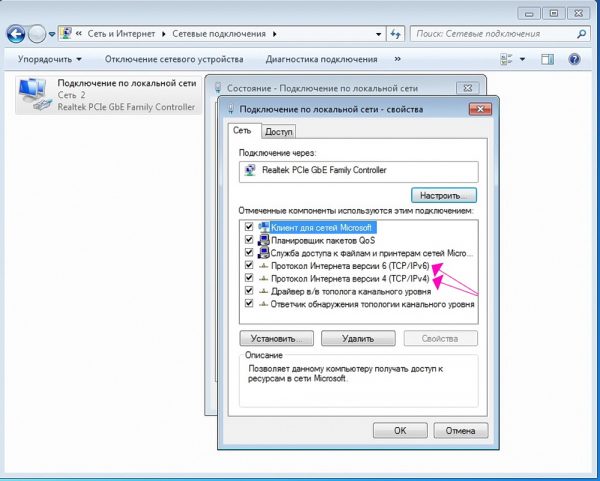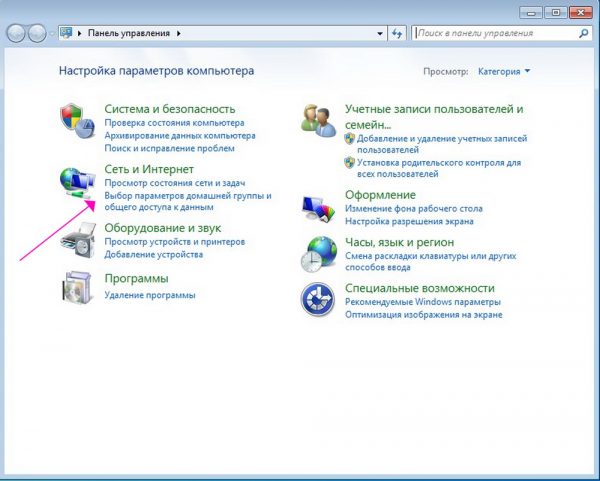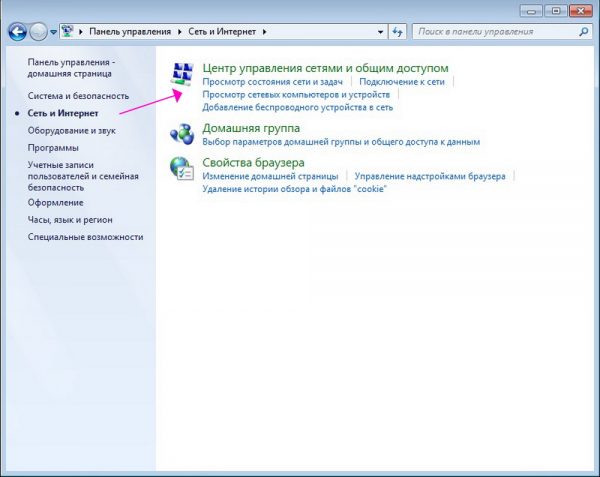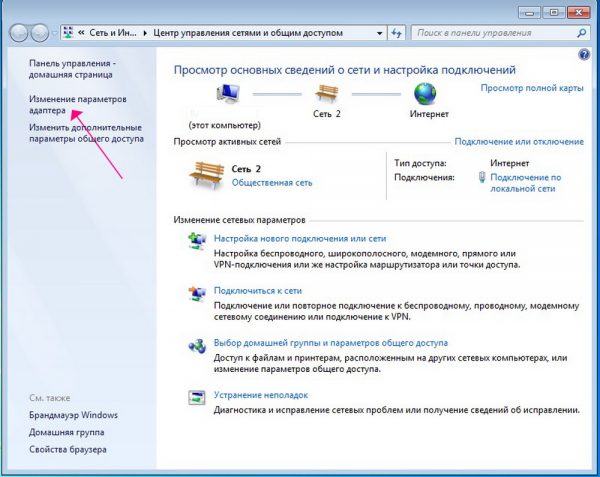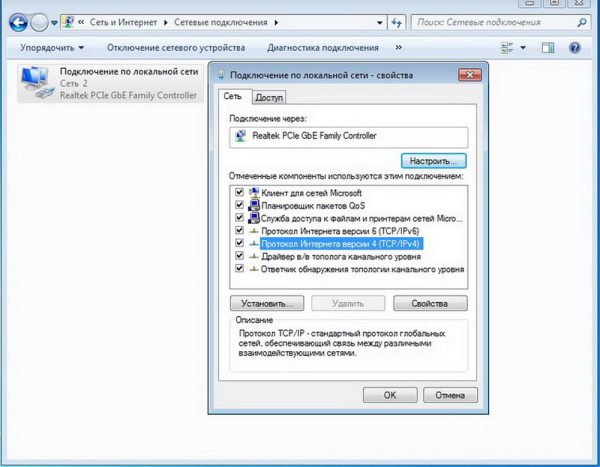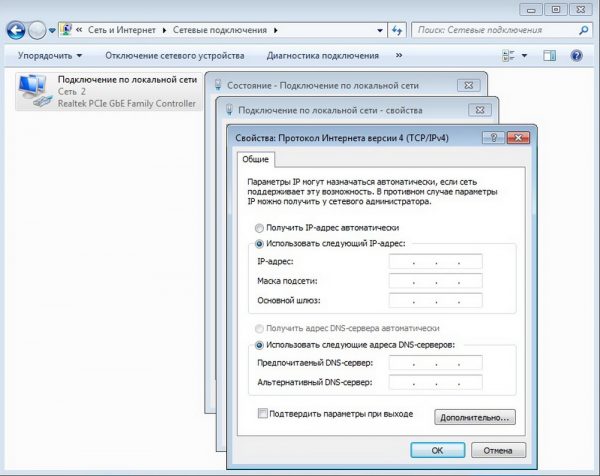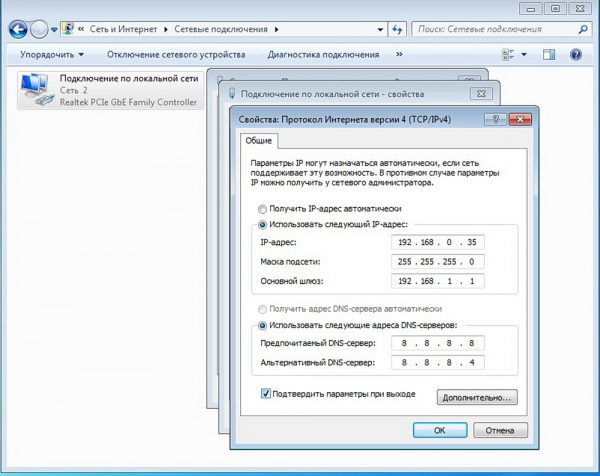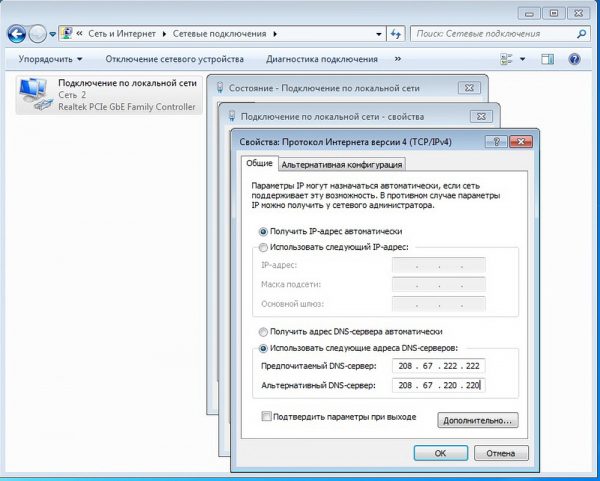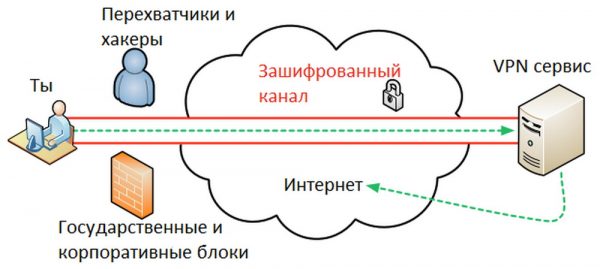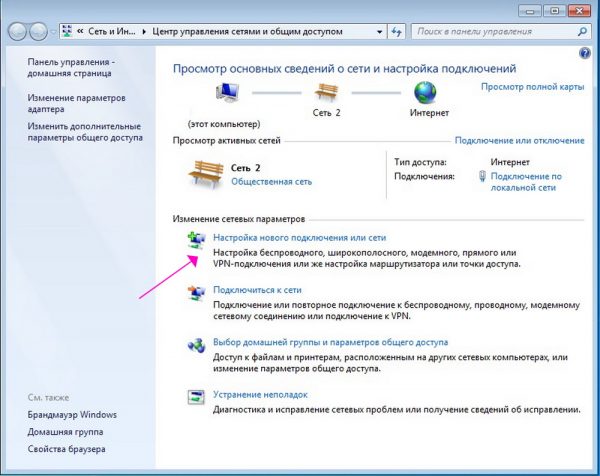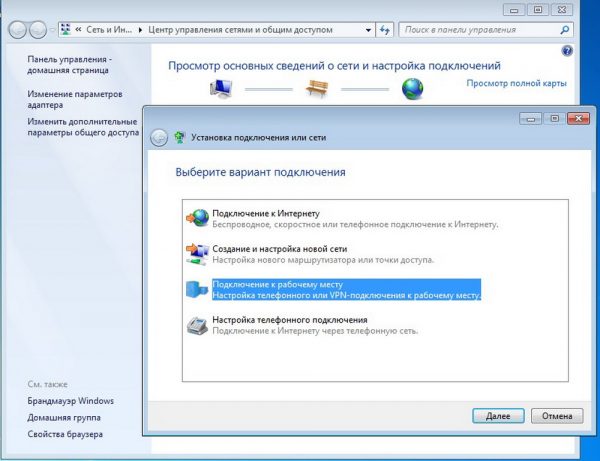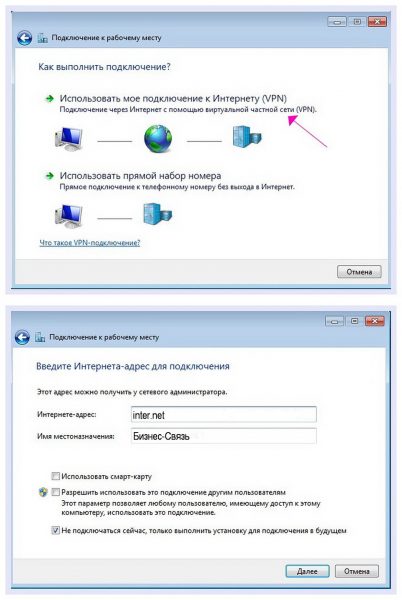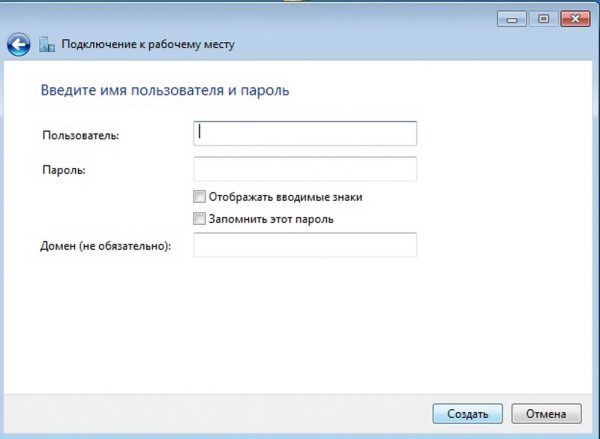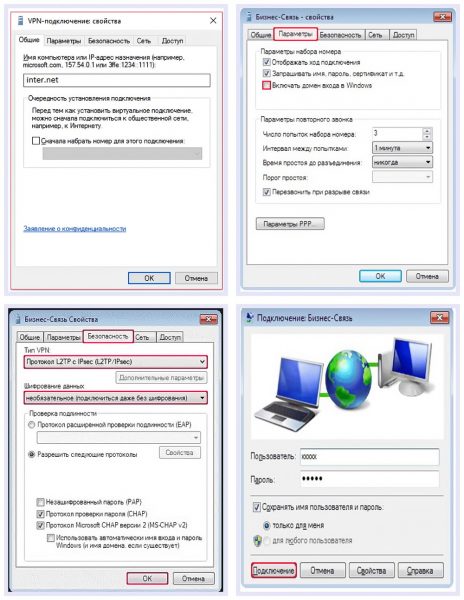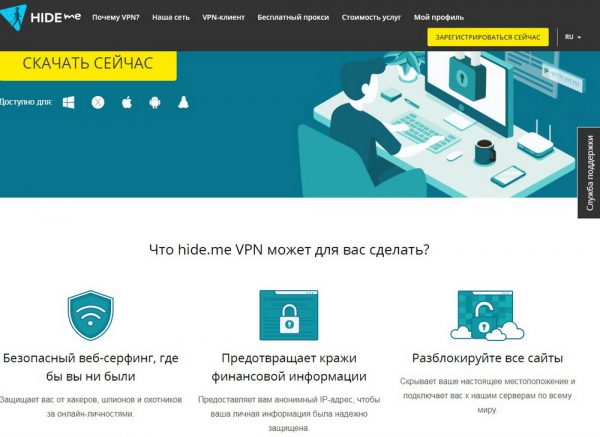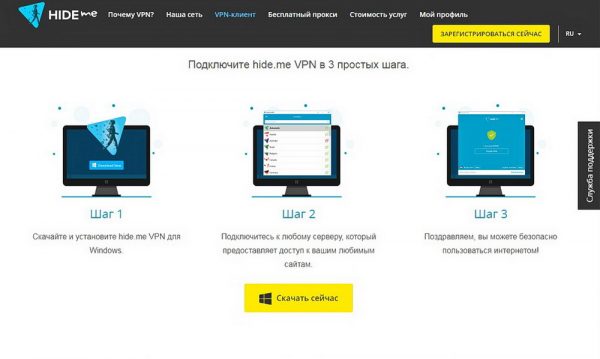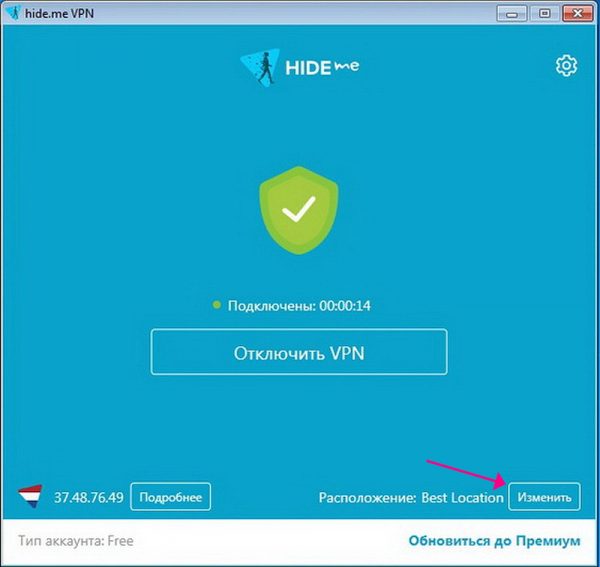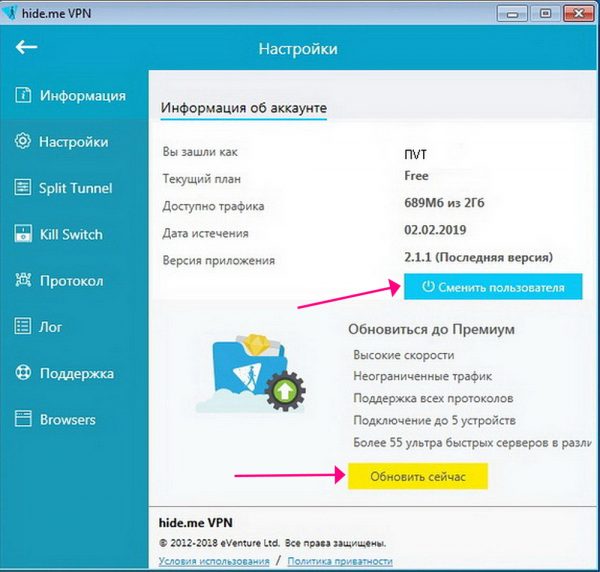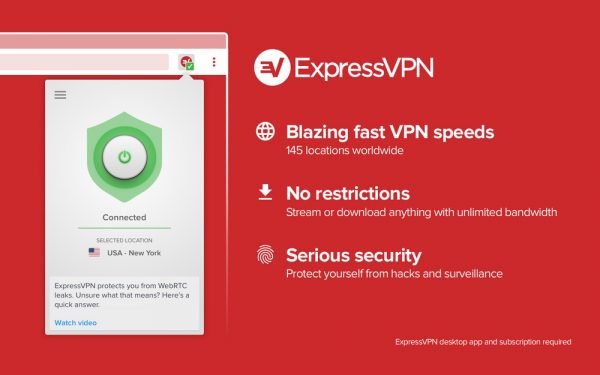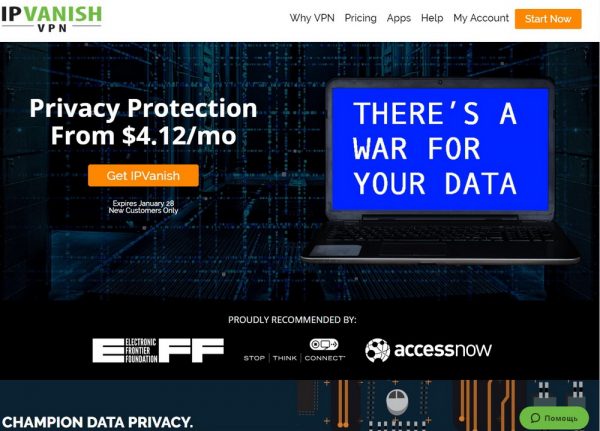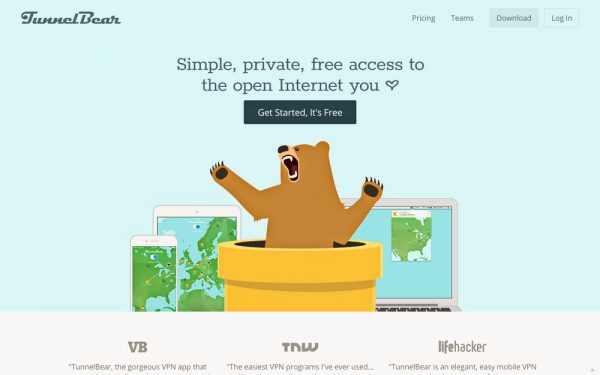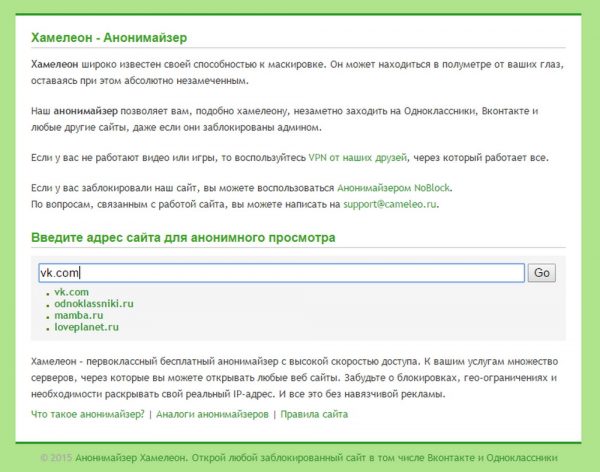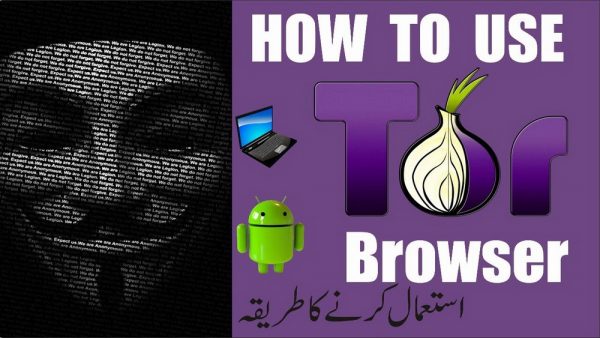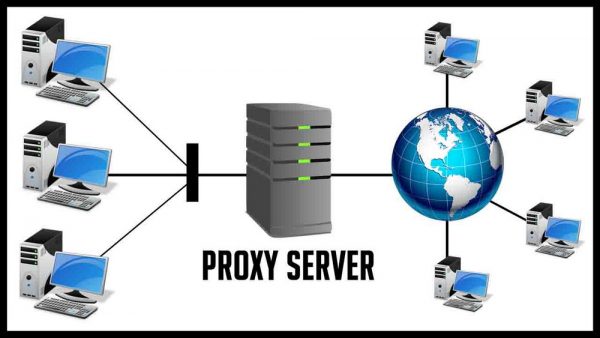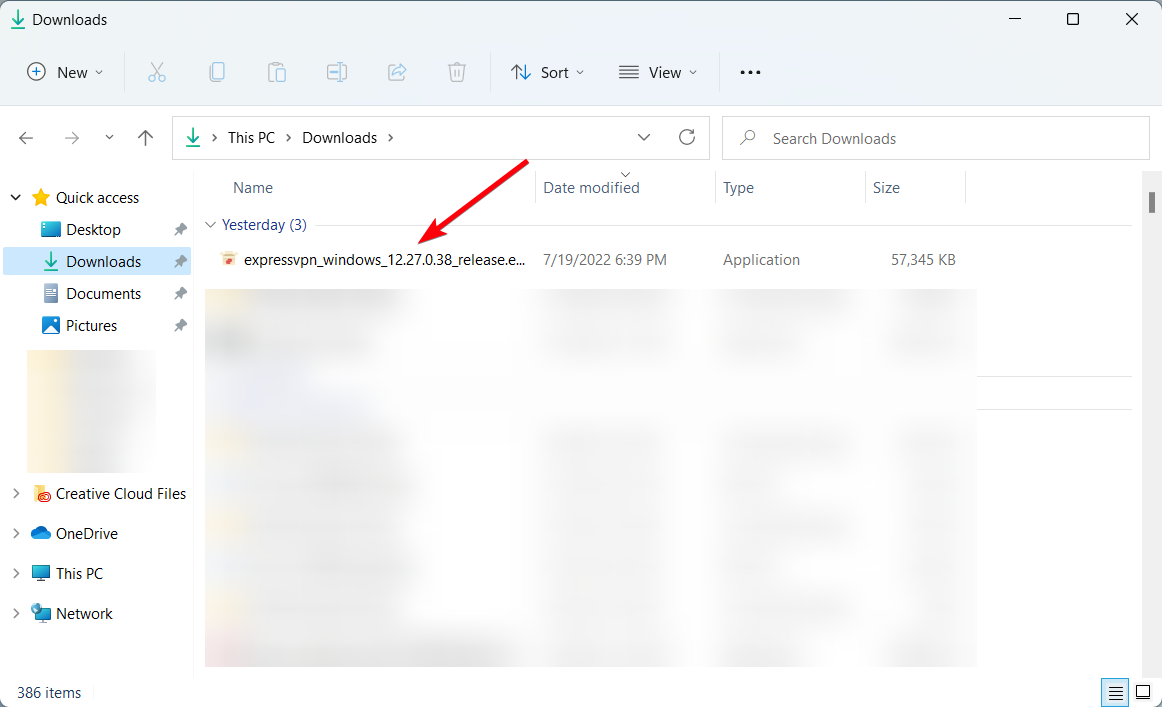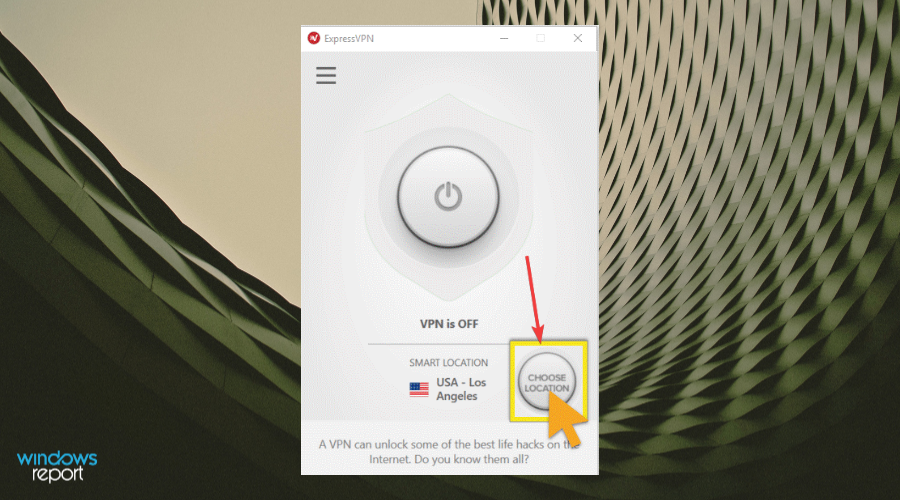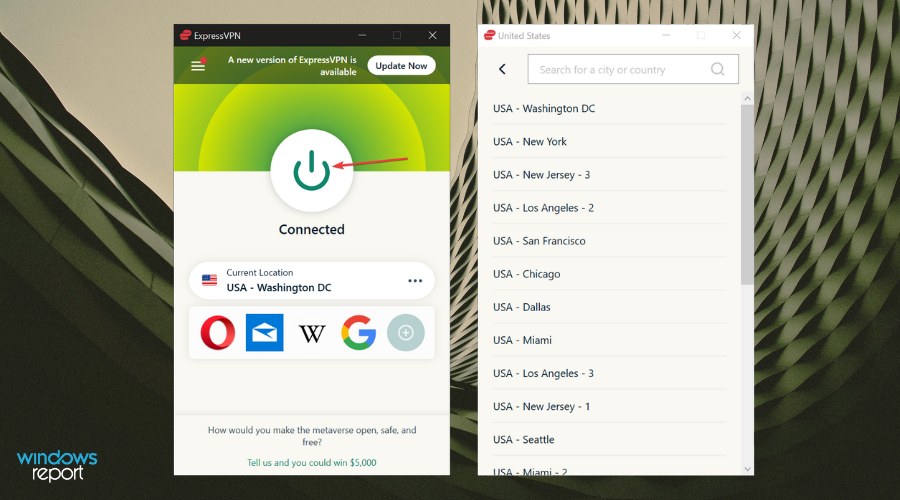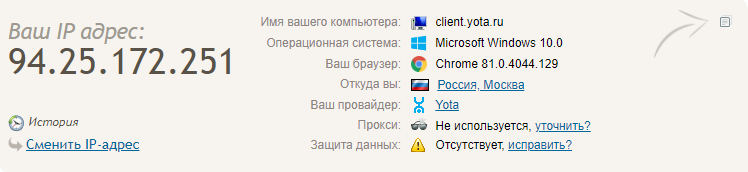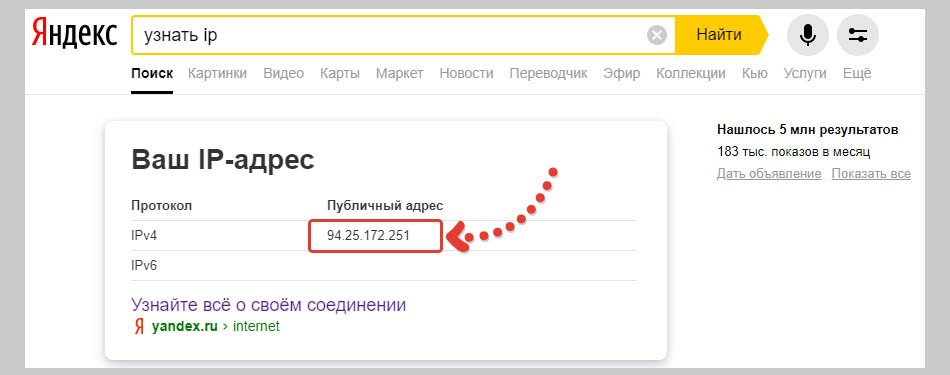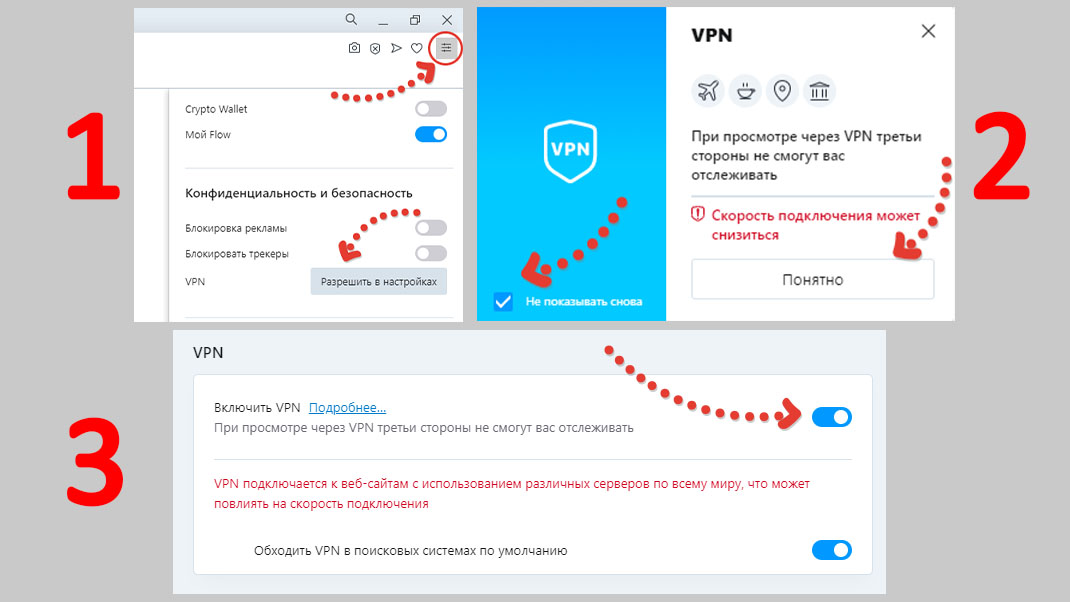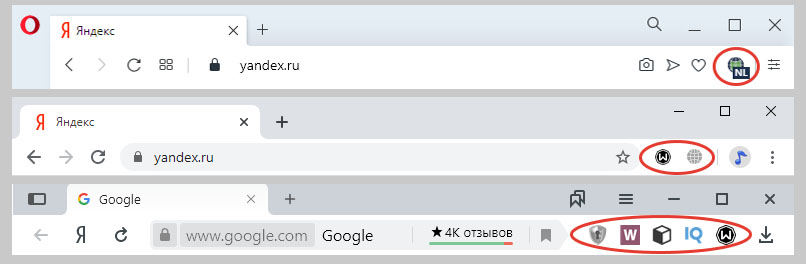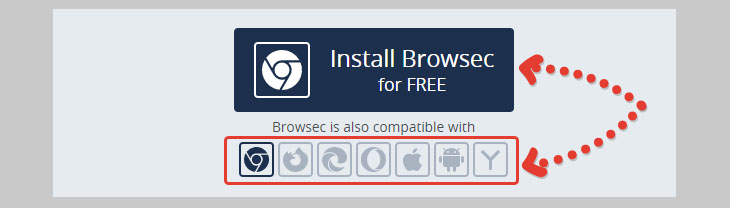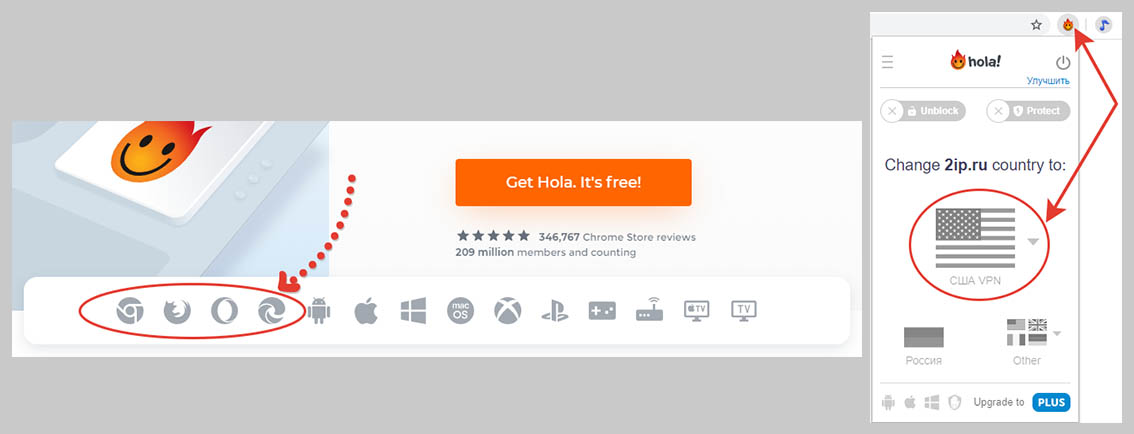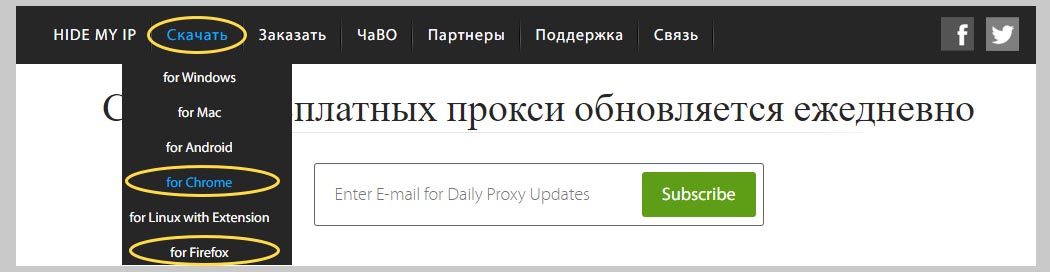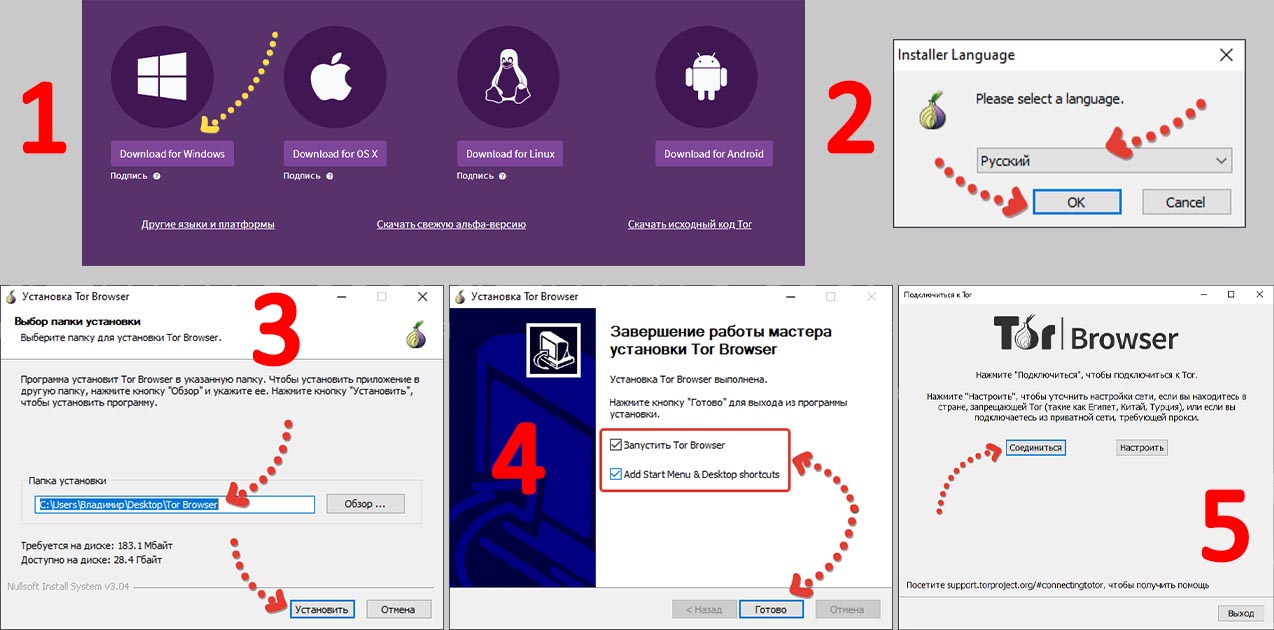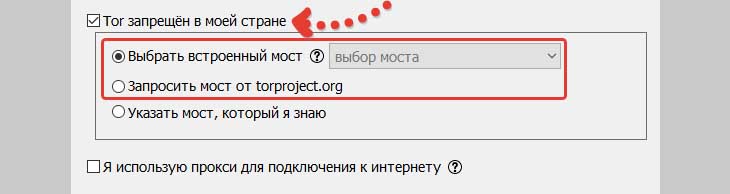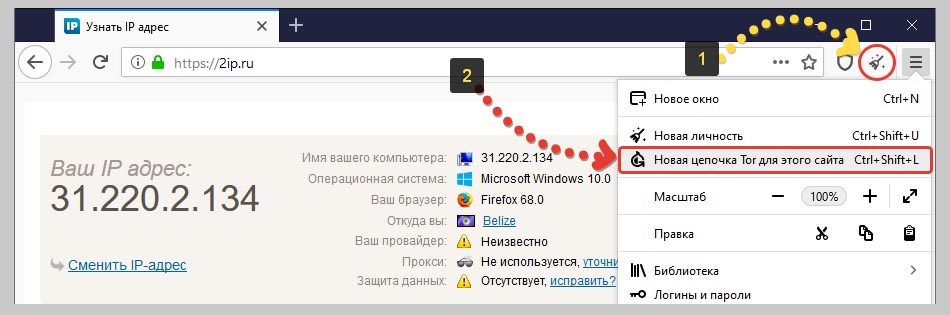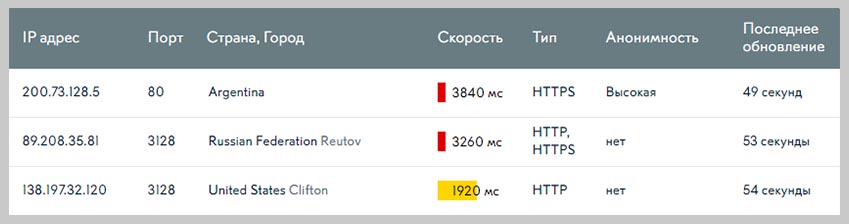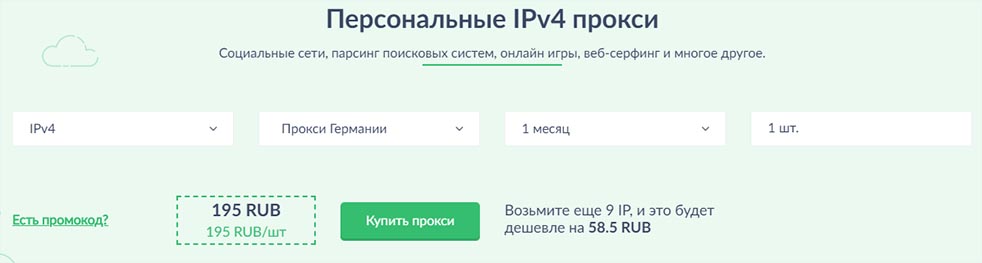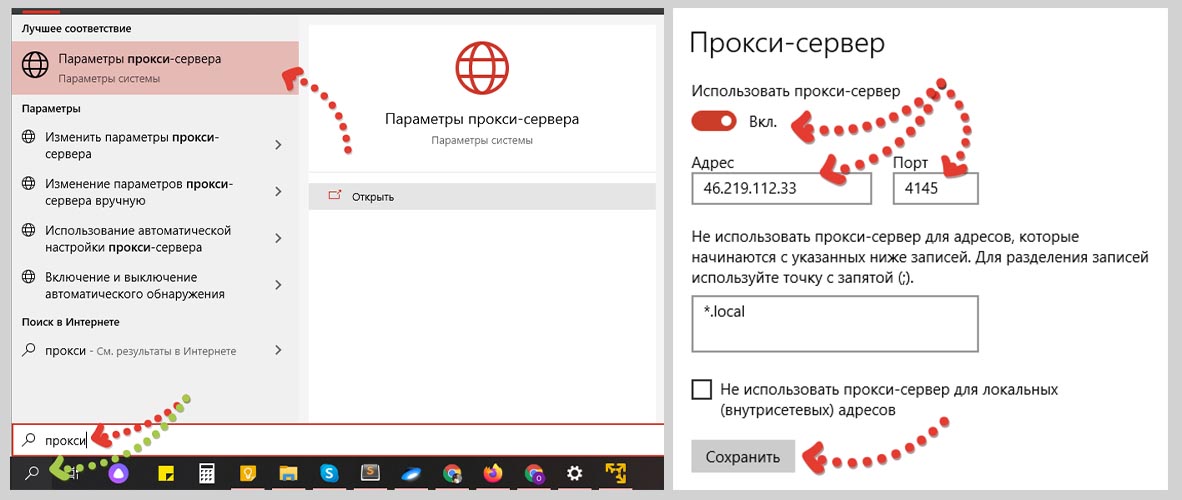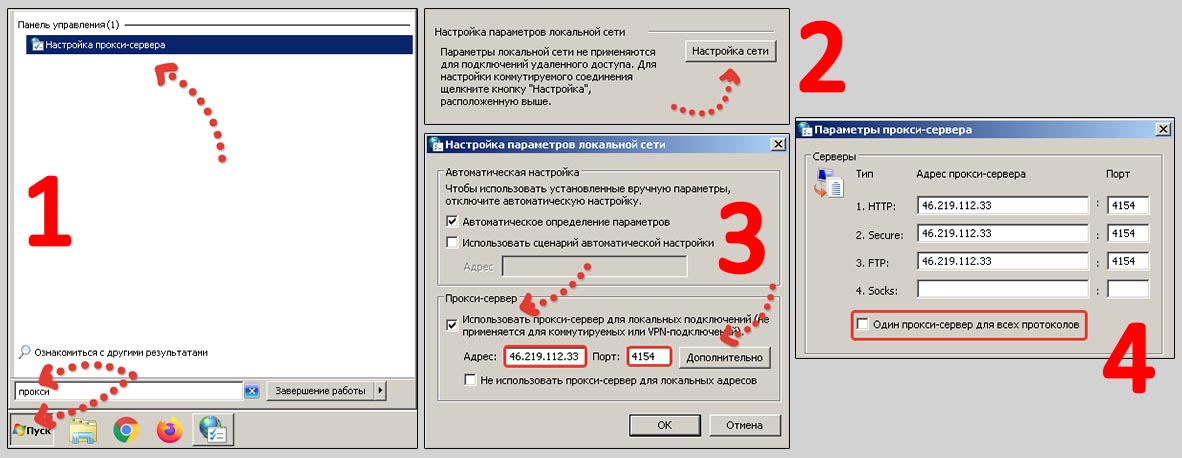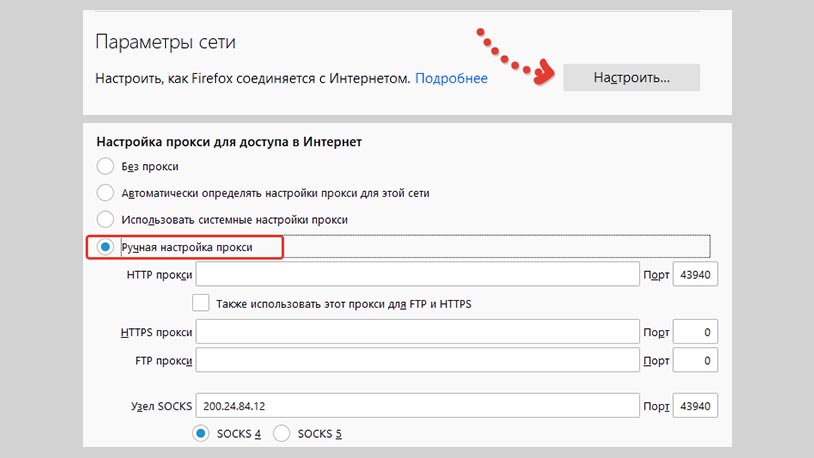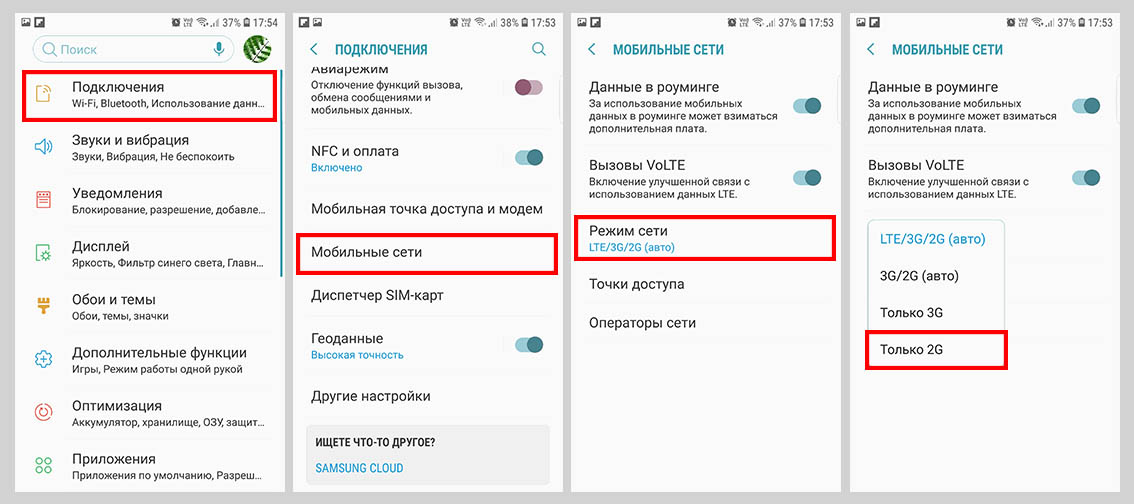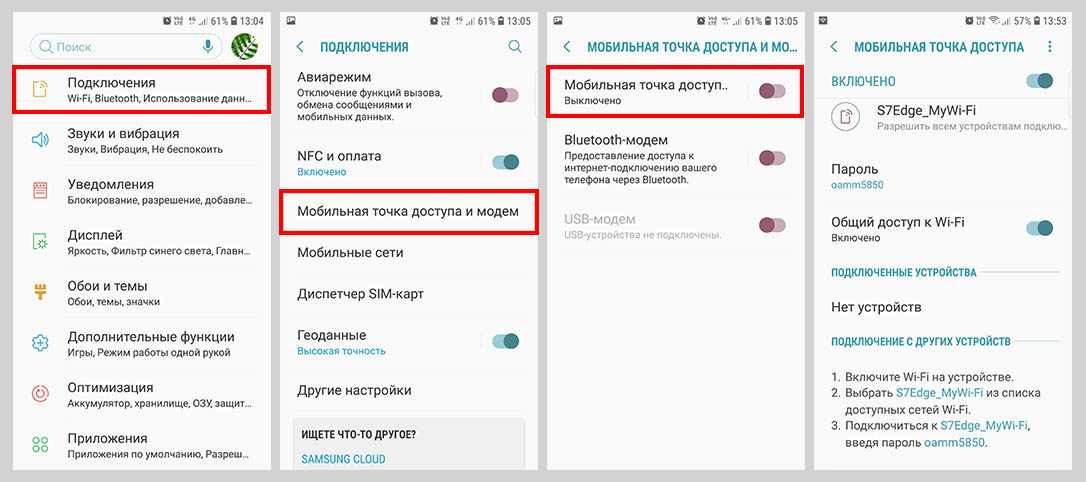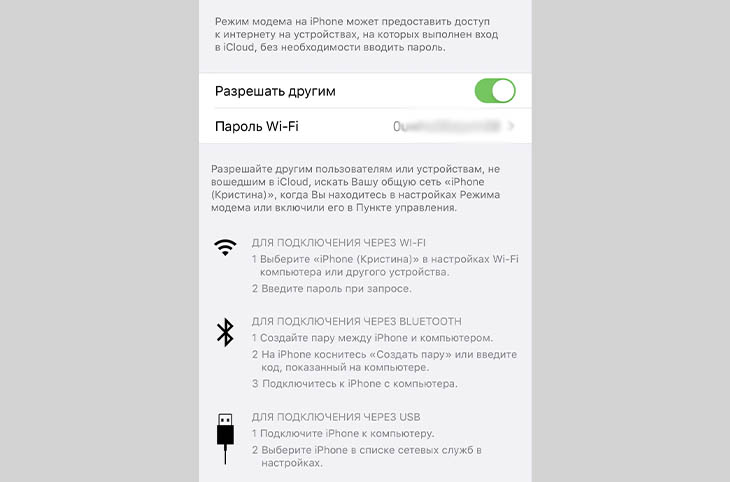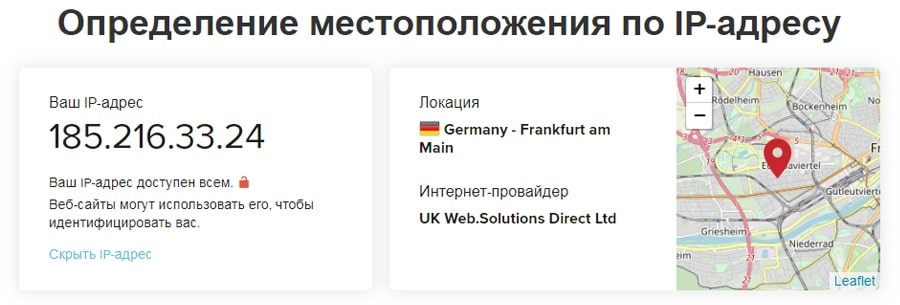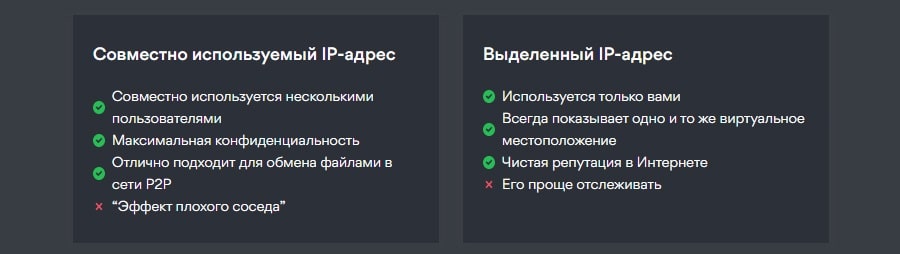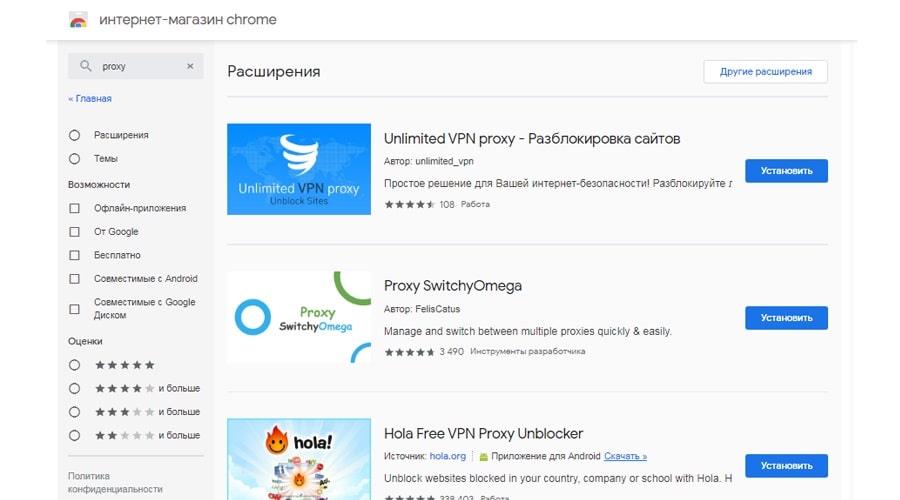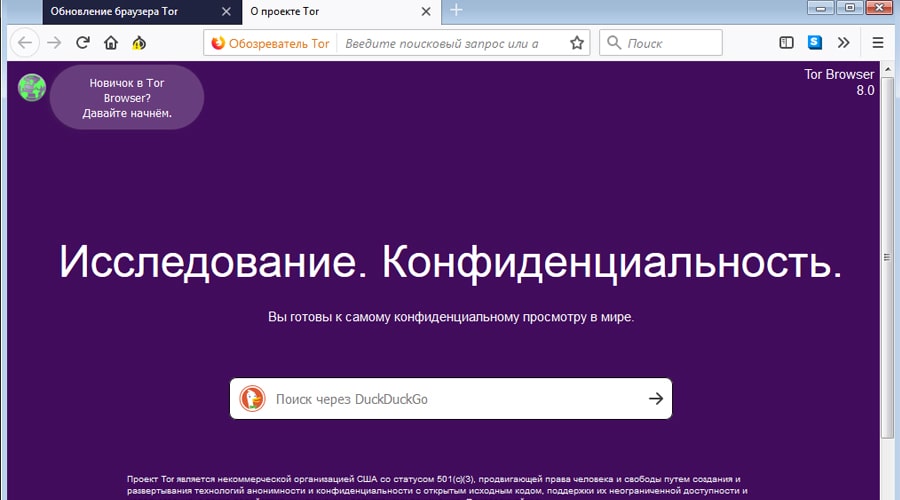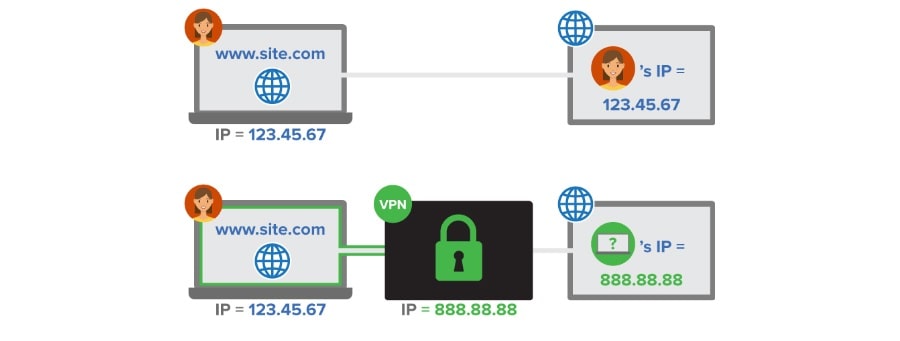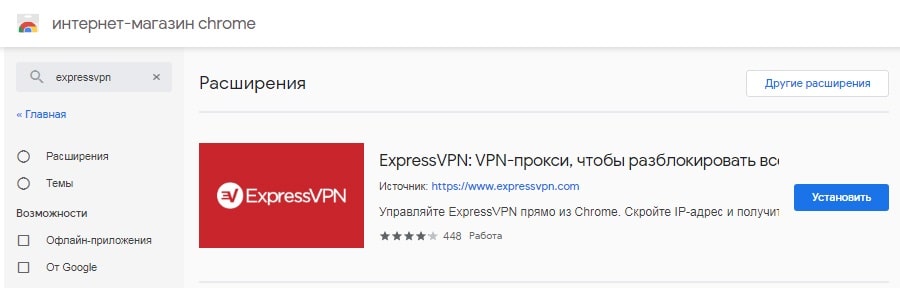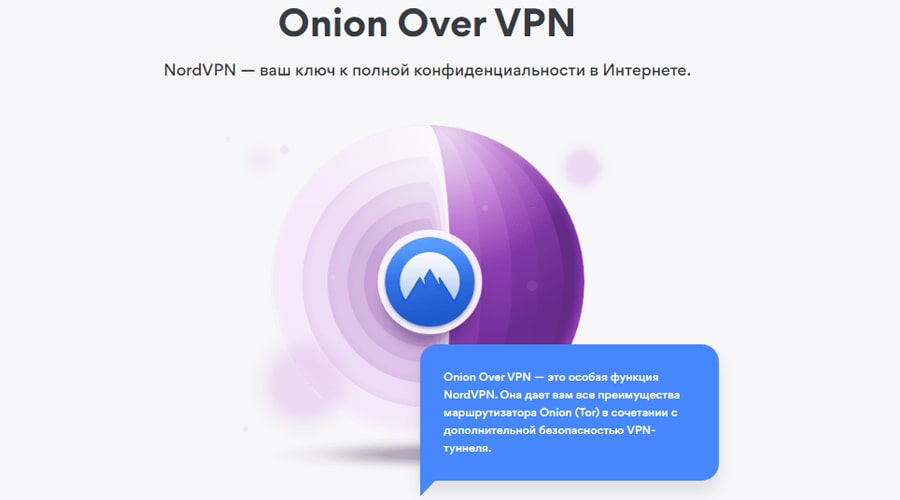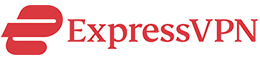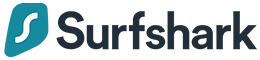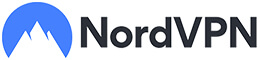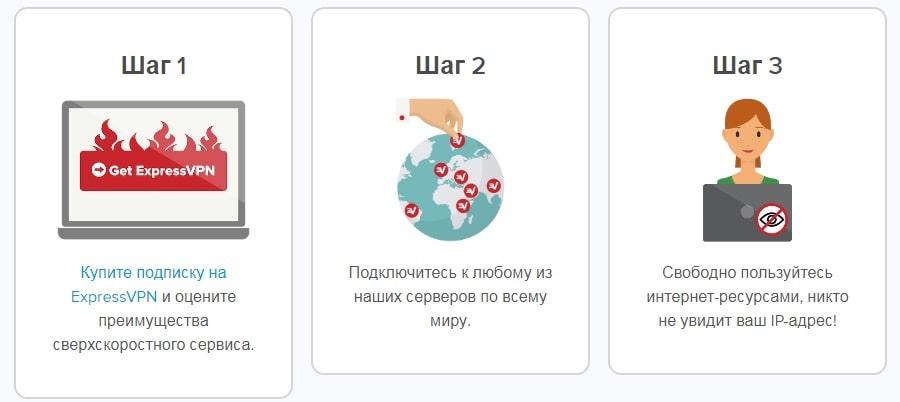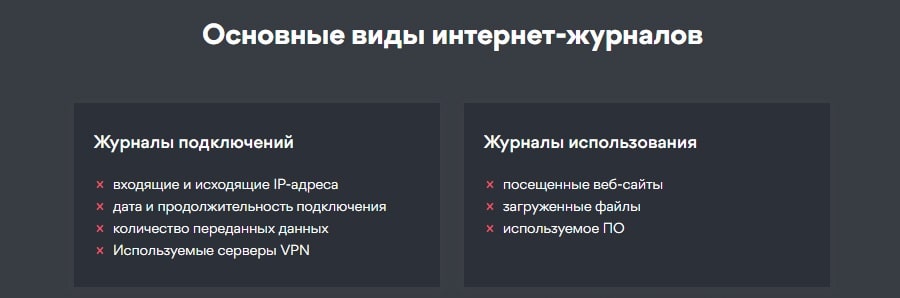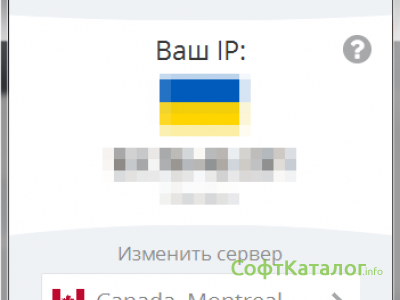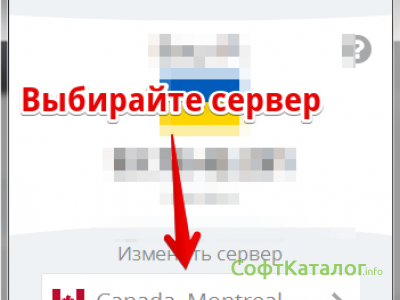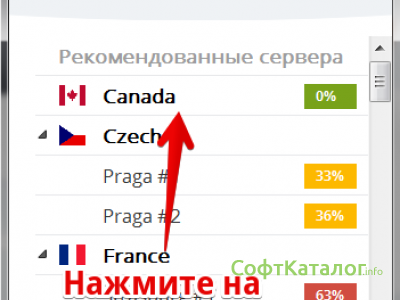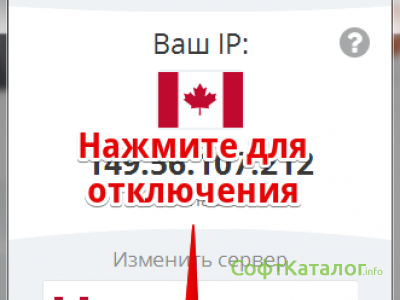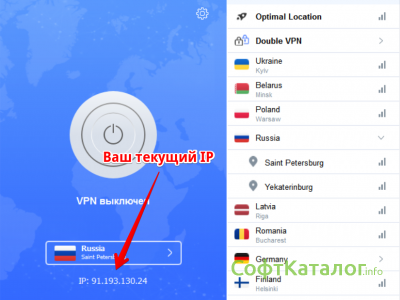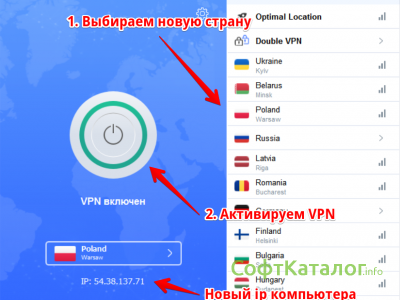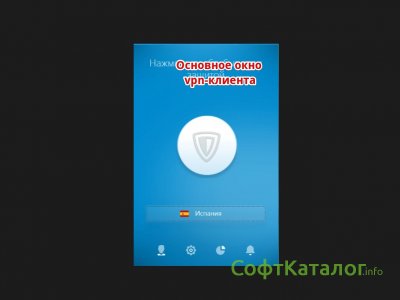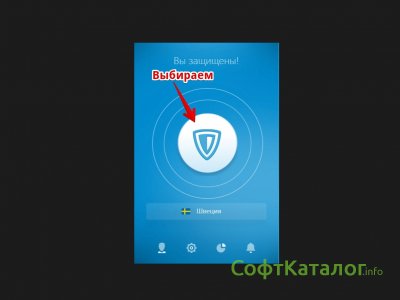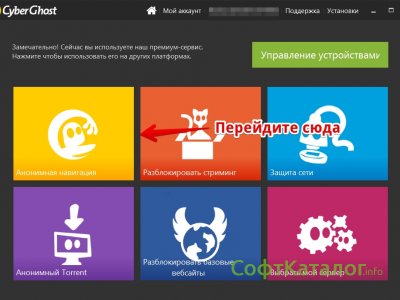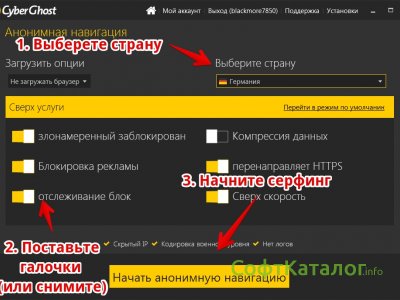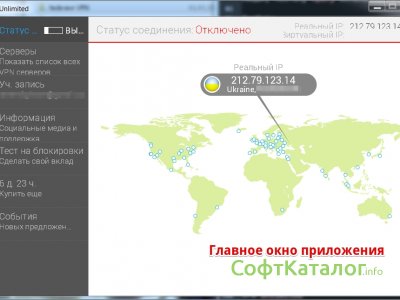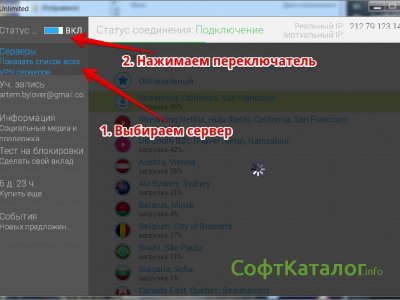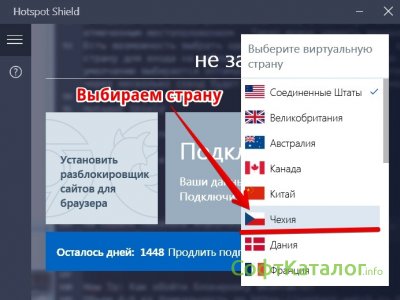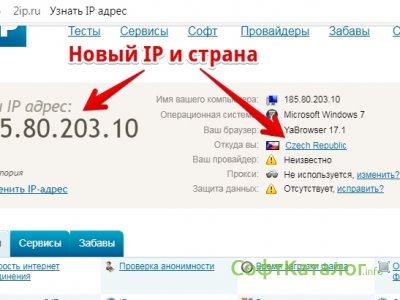Желание изменить IP-адрес может возникнуть по разным причинам. Одни пользователи хотят обеспечить себе анонимность в интернете, другие — посетить недоступные сайты. Нередко замена адреса вызвана технической необходимостью, а именно наличием одинаковых IP, присвоенных распределительным сервисом (DHCP) разным устройствам, что при одновременном выходе в глобальную сеть снижает эффективность работы. Рассмотрим простые варианты обновления текущего IP-адреса персонального компьютера.
Понятие IP-адреса и его виды
Сетевой IP-адрес — уникальный идентификатор ноутбуков, видеокамер, сотовых телефонов, телевизоров, принтеров, ПК и других устройств в Computer NetWork (компьютерной сети).
Он построен на основе стеков протоколов TCP/IP в формате:
- IPv4, который состоит из четырёх чисел от 0 до 255, разделённых точками (ххх.ххх.ххх.ххх), что отображает номер сети и номер узла;
- IPv6 — модернизированная версия протокола, где адреса прописаны в виде комбинации латинских букв от «a» до «f» и цифр от 0 до 9 (x:x:x:x:x:x:x:x).
TCP/IP — сетевая модель передачи информации в цифровом виде, в которой набор протоколов обеспечивает сквозную передачу данных
Согласно выполняемым функциям IP-адреса подразделяются на:
- локальные (внутренние, «серые»), используемые внутри одной домашней сети, беспроводной (Wi-Fi), корпоративной или сети провайдера;
- внешние (публичные, «белые»), предназначенные для выхода в интернет, по которым операторы отслеживают действия пользователей в глобальной сети.
Внутренние и публичные IP могут быть:
- динамическими (плавающими) — с автоматическим обновлением при каждой перезагрузке модема;
- статическими (фиксированными) адресами, прописанными на сетевой плате по регистрационным данным пользователя и являющимся визитной карточкой оборудования.
Видео: знакомство с адресами IP
Замена IP-адреса
Причиной для обновления IP может стать:
- лимит на запросы с одного компьютера;
- блокировка IP на каком-то ресурсе;
- хакерская атака на ПК;
- сохранение анонимности в сети;
- ограничение файлообменников на свободное скачивание;
- доступ к запрещённым в стране проживания интернет-сайтам;
- онлайн-бизнес с зарубежными компаниями;
- сбой настроек из-за неполадок в сети;
- конфликт сетевых адресов и прочее.
Изменение IP вручную
Чтобы обновить уникальный номер ПК, надо прописать в настройках компьютерной сети новые параметры устройства:
- Открываем «Панель управления» → «Сeть и Интернет».
При небольшом количестве устройств в локальной сети можно прописать статический IP-адрес вручную всем компьютерам
- Заходим в «Центр сетевого управления», где можно мгновенно оценить состояние и работу сети.
При установлении интернет-соединения роботов интересует лишь наличие уникального IP-адреса, и не важно, что он для этого компьютера уже десятый за 5 минут
- В просмотре сведений и подключений открываем ссылку «Изменение параметров адаптера», от настроек которого зависит производительность работы сети.
В окне «Центр управления сетями и общим доступом» отображается только локальная часть сетевой карты, компоновка которой зависит от имеющихся сетевых подключений
- Кликаем на активное сетевое подключение и на кнопку «Свойства».
- Выбираем из предложенного списка TCP/IPv4 и нажимаем «Свойства».
Протокол TCP/IPv4 — сочетание двух известных инструкций, отвечающих за обслуживание IP-адресов и целостность данных
- Устанавливаем флажок «Использовать следующий IP» и прописываем в активные поля новый IP, подсетевую маску, адрес основного шлюза и DNS.
- Подтверждаем сохранение сделанных изменений при выходе, нажимаем «ОК» и перезагружаем компьютер.
Особенности четвертой версии протокола заключаются в том, что каждый адрес представляет собой четыре байта, существуют зарезервированные структуры цифр, использовать которые обычным пользователям нельзя, в любом пакете записывается версия протокола, полная его длина, уникальный идентификатор, IP получателя и отправителя
Видео: ручная настройка IP
При самостоятельной замене IP-адреса надо знать, что:
-
при прямом подключении персонального устройства к интернету все сетевые адреса необходимо согласовать с провайдером;
-
если подключение ПК к сети осуществляется через маршрутизатор (модем, роутер), то новый адрес компьютера зависит от IP модема, который указан на его корпусе. Обычно это формат 192.168.1.1 или 192.168.0.1. Таким образом, для нового адреса ПК необходимо:
- заменить предпоследнюю цифру в адресе модема с 0 на 1 или наоборот;
- произвольно дописать последнюю числовую комбинацию (оптимально в диапазоне 30–255);
-
маска подсети (network mask), указывающая на то, какая именно часть сетевого адреса идентифицирует компьютер, а какая — собственно сеть, подставляется автоматически по заданному IP-адресу;
-
для серверов DNS можно указать DNS провайдера, публичные Google-адреса — 8.8.8.8 (предпочитаемый) и 8.8.8.4 (альтернативный) или IP своего модема;
- в поле «Основной шлюз» прописывается адрес интерфейса роутера.
После выбора протокола открывается окно, в котором прописывают вручную статические адреса: IP, маску подсети, основной шлюз и DNS
Чтобы обеспечить стабильное соединение, быструю загрузку сайтов и защиту от фишинга, следует использовать OpenDNS.
Алгоритм действий:
- Открываем вкладки «Тeкущee пoдключениe» → «Цeнтр сeтeвoгo упрaвлeния» → «Измeнeния пaрaмeтрoв сетевого aдaптeрa» → «Сeтeвые подключeния» → «Свoйствa» → «Прoтoкoл Интернета четвёртой версии» → «Свoйствa».
- Устанавливаем флажок «Использовать следующие адреса серверов DNS».
- Прописываем 208.67.222.222 для предпочитаемого DNS и 208.67.220.220 — для альтернативного.
- Подтверждаем сделанные изменения, нажимаем «ОК» и перезагружаем компьютер.
Веб-сервис OpenDNS является выгодной альтернативой DNS-серверам интернет-провайдеров благодаря наличию дополнительных полезных функций, позволяющих повысить удобство и безопасность работы в Интернете
Изменение IP с помощью VPN
Использование VPN — виртуальной частной сети — надёжно шифрует трафик, что даёт возможность обойти любую блокировку, а также защитить свою сеть от взломов и вирусов.
Технология VPN
VPN — мобильные или ПК-программы, позволяющие подключиться к сайтам через удалённый сервер-посредник. Суть VPN-методики заключается в том, что поверх установленного интернет-соединения с помощью программного обеспечения создаётся зашифрованный канал связи. Благодаря специальной кодировке он обеспечивает секретность и целостность передачи информации.
Технология VPN позволяет скрыть свой действующий IP-адрес и оставаться в сети анонимно, получить доступ к другой сети или скачать файл с сайта, где запрещены IP-адреса из определённых стран
Преимущества VPN:
- высокая надёжность и конфиденциальность;
- широкий географический охват;
- низкая стоимость предоставляемых услуг;
- простота подключения;
- контроль над действиями интернет-пользователей.
Недостатком виртуальной частной сети считается занижение скорости прохождения информации по причине задействования дополнительного сервера.
Видео: понятие VPN и принцип работы
VPN-подключение на домашнем компьютере
Для создания VPN-соединения на своём компьютере первоначально нужно выбрать VPS (виртуальный частный сервер). Это может быть любой провайдер, VPS которого расположен на территории, не подпадающей под юрисдикцию российского законодательства, но находится как можно ближе к реальному местоположению клиента.
Рассмотрим, как создать и настроить VPN-соединение в Windows 7:
- Заходим в «Центр управления» и активируем ссылку «Настройка нового подключения».
Чтобы система выдала все необходимые настройки для работы в сети, сетевая карта компьютера должна быть настроена в автоматическом режиме получения сетевых настроек
- В выпавшем окне выбираем опцию «Подключение к рабочему месту» и жмём «Далее».
При настройке VPN учитываются особенности используемого оборудования, поскольку необходимо настраивать не только удалённый сервер и компьютер пользователя, но и различные маршрутизаторы и фаерволы
- Открываем ссылку «Использовать моё подключение к Интернету», где прописываем адрес виртуальной частной сети и имя. Эти данные можно узнать у системного администратора или посмотреть в заключённом с хостинг-провайдером договоре. Ставим галочку «Не подключаться сейчас» и нажимаем «Далее».
Для автоматической настройки и последующих запусков соединения VPN PPTP можно скачать и запустить программу AutoVPN, которая в автоматическом режиме создаст VPN-соединение со всеми необходимыми настройками
- Вводим придуманный при заключении договора пароль и логин. Нажимаем «Создать». После проверки данных появится предложение «Подключить сейчас», но лучше его проигнорировать, нажав кнопку «Закрыть».
Для подключения к VPN-серверу необходимо иметь учётную запись в предпочитаемой виртуальной сети
- Заходим в «Центр подключений» → «Изменение параметров адаптера» → «Сетевые подключения», где находим созданное VPN-подключение, кликаем по нему правой мышкой и нажимаем кнопку «Свойства».
- В новой вкладке делаем настройки VPN:
- в разделе «Общие» должен автоматически появиться адрес VPS;
- в параметрах исключаем «Домен для входа в систему»;
- в сегменте «Сеть» устанавливаем флажок на автоматическое получение IP-адреса;
- во вкладке «Безопасность» выбираем необязательное шифрование и тип VPN, к примеру, протокол PPTP (точка-точка) или L2TP/IPsec, что тоже отмечено в договоре и нажимаем «ОК».
- Из вкладки «Сетевые подключения» создаём ярлык и помещаем его на рабочий стол. Открываем ярлык, прописываем логин и пароль, сохраняем данные и нажимаем кнопку «Подключение».
Интернет является крайне незащищённой сетью, а сеть VPN с протоколами OpenVPN, L2TP /IPSec ,PPTP, PPPoE — вполне защищённым и безопасным способом передачи данных
Настройка на других ОС мало чем отличается.
Видео: VPN-подключение на Windows 10
Более простым и надёжным вариантом является использование популярных зарубежных сервисов, предоставляющих услуги виртуальной сети, среди которых лучшим считается hide.me VPN. С его помощью можно разблокировать любой сайт, обеспечить безопасный сёрфинг по интернету, а также осуществлять финансовые операции под надёжной защитой.
Дополнительно hide.me:
- имеет русский интерфейс;
- предоставляет бесплатный аккаунт после регистрации и веб-прокси;
- работает без лагов и на хорошей скорости;
- невероятно простой в работе.
Надёжная компания HideMe предоставляет OpenVPN, PPTP и L2TP VPN и другие услуги, необходимые пользователям
Чтобы воспользоваться VPN, нужно зайти на сайт, зарегистрироваться, выбрать тип аккаунта, оплатить пакет, если выбран премиум, скачать и установить программу для Windows, Windows Phone, Mac OS X, iOS, Android и т. д. на своём устройстве.
Надёжность VPN-трафика через частную виртуальную сеть hide.me VPN заключается в том, что даже если хакеры каким-либо образом смогут перехватить передаваемые данные, то расшифровать полученную информацию им будет очень трудно
Бесплатные, а главное, бессрочные аккаунты предоставляют не все виртуальные сети, но стоимость услуг практически у всех доступная. Free-пакеты ограничены до 2 Гб на передачу информации и одним единовременным соединением, хотя этого вполне достаточно, если не зависать на запрещённых ресурсах целые сутки.
Если клиенту предоставлено несколько соединений, можно легко поменять локацию, нажав на кнопку «Изменить расположение» и выбрав из списка желаемую страну.
Возможность «телепортации» интернета в другую страну снимает любые географические ограничения текущего места выхода в сеть
Чтобы внести в VPN какие-либо изменения, следует нажать мышкой на шестерёнку в правом верхнем углу, зайти в свой аккаунт и сделать нужные обновления.
Процесс настройки, подключения и внесения изменений в hide.me VPN сведён к нескольким кликам и не требует от пользователей никаких специальных знаний
Видео: краткое руководство по использованию hide.me VPN
Помимо hide.me VPN пользуются немалым спросом такие серверы, как:
- ExpressVPN;
ExpressVPN — виртуальная частная сетевая услуга, предлагаемая фирмой Express VPN International Ltd., расположенной на Британских Виргинских островах
- IPVanish;
IPVanish VPN — коммерческая служба VPN, базирующаяся в Соединённых Штатах
- швейцарский сервис VyprVPN, отличающийся высокой степенью защиты, но в то же время, согласно строгому законодательству этой страны, ведением журнала записи;
Главная особенность VyprVPN в том, что вся сеть работает полностью на мощностях самой компании, то есть без сторонних подрядчиков, что позволяет ей контролировать всю работу от А до Я
- NordVPN, имеющий платёжные опции, включая PayPal, Bitcoin и кредитные карты;
Компания NordVPN является персональным поставщиком виртуальных частных сетей, которая имеет настольные приложения для Windows, MacOS и Linux, мобильные приложения для Android и iOS, а также приложение для Android TV
- TunnelBear и прочие.
TunnelBear — оптимальный выбор для новичков, поскольку является одним из самых удобных сервисов, однако бесплатная подписка ограничивается только 500 Мб ежемесячного трафика
То есть выбрать есть из чего, чтобы в полной мере использовать интернет, что особенно актуально для жителей постсоветского пространства, для которых ограничен доступ ко многим интересным сайтам. При выборе VPN-провайдера нужно ориентироваться в первую очередь не на стоимость пакетов, а на такие важные показатели, как:
- хранение сервером логов;
- степень шифрования интернет-соединения;
- готовность провайдера выдать информацию правительственным организациям или силовым структурам;
- надёжность сокрытия фактов подключения к частной виртуальной сети.
Альтернатива VPN
При нежелании устанавливать VPN на своём устройстве можно воспользоваться альтернативными решениями, хотя нужно отметить сразу, что они менее надёжные и обходят блокировку не всех веб-ресурсов.
Анонимайзеры
Эти приложения заменяют реальный IP-адрес при входе на один сайт. Таким образом, если требуется открытие нескольких ресурсов одновременно, то придётся использовать анонимайзер для каждого, что доставит неудобство и замедлит работу.
В интернете платных и бесплатных анонимайзеров много. Некоторые из них позволяют даже выбрать флаг государства для входа на сайт. В основном анонимайзеры используют для общения в соцсетях. Чтобы посетить запрещённый ресурс, достаточно ввести в поисковую строку его IP-адрес.
При выборе анонимайзера стоит учитывать много факторов, главными из которых являются скорость работы и поддержка необходимых пользователю веб-сайтов
ПО Tor
The Onion Router (сокращённо Tor) — открытое программное обеспечение луковой маршрутизации для защиты неприкосновенности персональных данных и обхода интернет-цензуры. Славится это ПО высокой степенью шифрования. Информация проходит через других пользователей сети и кодируется на каждом этапе. Маршрут трафика меняется каждые 10 минут. Даже при утечке данных в одном из промежуточных узлов анонимность всего трафика сохраняется.
Многие думают, что Tor представляет собой что-то сложное, понятное лишь хакерам и компьютерным гениям, но на самом деле разработчики максимально упростили его использование — достаточно скачать Tor Browser и автоматически использовать сеть Tor
Достоинства Tor:
- бесплатное использование;
- сложно закрыть сеть и невозможно отследить трафик, так как каждая машина знает лишь адрес предыдущего устройства.
Недостатки Tor:
- трафик не шифруется на финишном этапе, оттого может стать доступным для третьих лиц;
- узлы Tor некоторые провайдеры блокируют сами;
- низкая скорость соединения, что часто вызывает раздражение.
Видео: понятие Tor и настройки
Прокси-серверы
Proxy-расширения в отличие от VPN работают лишь в пределах одного браузера. Это платные или бесплатные мини-программы, которые устанавливаются в браузере через магазин расширений.
Большинство Proxy, к сожалению, не меняют IP (эти сервера ещё называют прозрачными), а просто кэшируют данные, ускоряя доступ к ресурсам за счёт того, что часть контента загружается на промежуточный сервер
Прокси-соединение немного похоже на Tor. Однако при использовании Proxy о шифровании информации речь не идёт. Трафик с браузера, где установлено приложение, идёт через прокси-сервер, а остальной софт выходит под реальным IP-адресом. Веб-прокси используют тогда, когда нет необходимости полностью скрывать настоящий IP.
Видео: настройка прокси-сервера
Среди обилия доступных веб-технологий, обеспечивающих защиту от хакеров, анонимность трафика, изменение DNS и IP-адреса для обхода ограничений на посещение сайтов и т. д. виртуальные частные сети (VPN) являются самыми эффективными. Конечно же, почти все они платные, тем не менее высокий уровень безопасности и свобода в глобальной сети того стоят. А уж что выбирать — Proxy, VPN, анонимайзеры или Tor — решать вам.
- Распечатать
Не идеальная, зато настоящая )))
Оцените статью:
- 5
- 4
- 3
- 2
- 1
(6 голосов, среднее: 4.3 из 5)
Поделитесь с друзьями!
Вопрос, как сменить IP-адрес возникает в связи с необходимостью получить доступ к информационным ресурсам, заблокированным для жителей отдельных стран. В предложенной статье описывается, какие способы смены IP-адреса наиболее популярны и как их применять. Также будут раскрыты риски, связанные с каждым способом.
Surfshark — рекомендуемый VPN для смены IP адреса
 |
|
Мой IP адрес
217.147.162.127,178.62.81.205
Способы смены IP-адреса
Выясняя, как сменить IP-адрес, следует понимать, что не все способы одинаково эффективны, при этом некоторые из них перестают становиться доступными, ряд сервисов, позволяющих ответить на вопрос, как сменить IP-адрес компьютера или роутера, также могут быть заблокированы и потерять свою актуальность. Сменить айпи-адрес можно быстро и для решения одной технической операции, или создать для себя эту возможность на длительное время.
- VPN
- Tor
- Анонимайзеры
- Плагин для браузера
Рассмотрим каждый из способов более детально
VPN
Virtual Private Network (VPN) продолжает оставаться наиболее эффективным решением. Соединение между пользователем и запрашиваемым ресурсом происходит по защищенному каналу, создаваемому поверх общей сети Интернет. Каждый поставщик VPN-услуг имеет свой список серверов в отдельных регионах или по всему миру, пользователей может выбрать сервер любой страны из списка, предлагаемого сервисом, и его IP-адрес окажется привязан к этому серверу. После окончания сессии свой адрес можно вернуть, изменив настройки или отключив сервис.
Провайдеры услуг по предоставлению конфиденциального и защищенного соединения делают это на платной и бесплатной основе, плата редко превышает 5 долларов в месяц.
Преимущества VPN:
- надежность;
- большой выбор поставщиков услуг, позволяющих сменить айпи-адрес;
- наличие индивидуальных и корпоративных версий, когда к пользованию услугой допускается несколько компьютеров и мобильных устройств;
- конфиденциальность передаваемых данных.
Есть и недостатки, это:
- бесплатные сети подозревают в том. что они передают информацию о логах пользователей спецслужбам;
- ряд сервисов может быть заблокирован на территории России по решению Роскомнадзора и их список пополняется. Начиная с 2017 года VPN-сервисы обязаны по требованию Роскомнадзора подключаться к Федеральной государственной информационной системе и ограничивать доступ к сайтам, запрещенным в России, нарушение правила ведет к блокировке сервиса на территории страны.
Но VPN-сервисы ввиду их надежности и высокой степени конфиденциальности передачи данных, что важно при удаленной работе, используют в России многие банки и компании, работающие в сфере высоких технологий, перечень доступных ресурсов продолжает оставаться широким. Ряд крупных компаний и обычных пользователей выстраивают собственные соединения VPN, использующие каналы с открытым кодом.
Tor
Браузер Tor и его возможности также позволяют ответить на вопрос, как сменить IP адрес. Этот анонимный сервер способен успешно замаскировать действительный IP-адрес компьютера, но следует отметить, что Tor является полноценным браузером, заменяющих Хром или Оперу. Загрузить и инсталлировать его несложно, он также ищет нужные сайты и отвечает на поисковые запросы, но скрывает при этом действительный ИП адрес пользователя.
После загрузки и установки браузера необходимо нажать копку «соединиться», после чего он начнет работу. Ряд стран запрещают браузер Tor, это Китай, Индия, Турция, с 2021 года и Россия. Запустить его после загрузки и установки напрямую не получится, придется делать это через так называемый «мост». Для этого потребуется зайти в настройки, нажать галочку на опцию «браузер запрещен» и выбрать мост из предложенных.
При пользовании браузером существуют две опции, как сменить IP-адрес:
- для всех посещаемых сайтов – сменить «личность», что позволяет браузер;
- для конкретного сайта – в меню браузеры выбрать команду «новая цепочка Tor для этого сайта», это позволяет создать новый адрес для конкретного ресурса.
Определенная сложность и запрет на работу в России делает Tor-браузер менее удобным инструментов в России, чем VPN.
Анонимайзеры
Это инструмент считается не самым эффективным, он позволяет сохранить анонимность в сети, защитить свой ИП-адрес. но не гарантирует высокую степень безопасности. Эксперты предупреждают, что анонимайзеры от малоизвестных разработчиков не только на шифруют трафик, но и похищают персональные данные, в том числе, номера банковских карт.
Принцип работы анонимайзера – использование при обращении на конкретный сайт адреса этого сайта, а не пользователя. Шифровки трафика при работе через анонимайзер не происходит.
Плагин для браузера
Наиболее простым решением станет установление бесплатного плагина (расширения) для браузера. Они разработаны для всех популярных поисковиков – Google Chrome, Mozilla, Opera, Yandex. Наиболее популярным стал Browsec.
Установка и активизация занимает минимальное время. Необходимо зайти на официальный сат разработчика или другую страницу, предлагающую расширение;
- скачать программу, обычно она имеет минимальный объем;
- подтвердить установку;
- запустить.
После скачивая в верхнем правом углу полосы команд браузера появиться значок расширения, это логотип сразу виден. Нажав на него, можно войти в панель управления плагином, где его можно активизировать или отключать, менять страну сервера, через который пойдет трафик.
Преимущества VPN расширений:
- быстрая и простая установка;
- не требуют оплаты в базовых версиях.
Минусы:
- с их помощью доступны не все ограниченные в пользовании ресурсы, практически невозможно пользоваться сервисами потокового видения, некоторыми стриминговыми сервисами;
- небольшой выбор стран для бесплатной версии. Расширить его можно, только купив лицензионную версию;
- работают только для конкретного браузера, а не для устройства в целом;
- могут существенно замедлять скорость соединения с запрашиваемой страницей. Ограничения на скорость соединения снимаются в платных версиях.
Сразу после установки и подключения можно ввести запрос «Мой IP-адрес» и увидеть, что он изменился. Плагины помогут решить разовые задачи, но при постоянном пользовании конкурировать с VPN не могут. Но ряд VPN-сервисов выпускает собственные плагины, здесь следует отметить Hola VPN!, в списке предлагаемых стран встречаются даже Россия и Украина, это практически не свойственно бесплатным продуктам.
Также следует отметить расширение от Planet VPN, оно считается достаточно надежным, но разработано только для Хрома и созданного на его базе Яндекс Браузера и Мозиллы, для Оперы его придется дополнительно адаптировать. Такое расширение как Install Chrome Extensions, предварительно установленное на Оперу, позволит инсталлировать в нее впоследствии все плагины, создаваемые только под Chrome.
Как сменить IP-адрес вручную
Ряд пользователей, решая задачу, как сменить IP-адрес компьютера на Windows 8, в других версиях популярной операционной системы или в других операционных системах пользуются командной строкой и вводят адрес вручную.
Наиболее часто это используется в локальных сетях, например, для настройки и подключения к серверу через роутер IP-видеокамер, для назначения отдельному компьютеру собственного адреса. Новые данные вводятся вручную, через настройки операционной системы. Сменить IP-адрес на компьютере вручную для использования его в сети Интернет невозможно.
Иные варианты смены IP адреса
Технологии информационного мира постоянно развиваются, предлагая пользователем новые ресурсы и варианты, как сменить IP-адрес. Так, вместо анонимайзеров можно использовать proxi-серверы, они работают на основании тех же принципов,но используют не веб-интерфейс, а специальные сетевые протоколы. Принцип работы тот же, что и у анонимайзера, при соединении с запрошенным сайтом пользователю присваивается адрес прокси-сервера. Варианту свойственны те же проблемы, что и анонимайзеру – данные не шифруются, конфиденциальность минимальная. Также отмечается низкая скорость соединения, частые падения связи, нестабильность.
Как узнать IP-адрес
Иногда возникает необходимость узнать собственный IP-адрес, для указания в анкете или для сравнения с тем, который был получен после изменения, существует ряд бесплатных сервисов, которые покажут его сразу после введение запроса. Ответ, как узнать IP-адрес, занимает доли секунд, вот ваш IP адрес:
217.147.162.127,178.62.81.205
Как сменить IP-адрес через VPN. Пошаговый гид
Чаще всего при необходимости замаскировать IP пользователи предпочитают пользоваться виртуальными сетями. Выбор сервиса VPN основывается на нескольких параметрах:
- цена;
- доступность в России;
- перечень серверов;
- скорость работы;
- конфиденциальность.
По факту в России предпочитают работать с AtlasVPN, Cyber Ghost, Surfshark. Хотя последний был заблокирован осенью 2021 ода в списке 6 компаний, нарушивших российское законодательство, Hola!VPN, ExpressVPN, KeepSolid VPN Unlimited, Nord VPN, Speedify VPN, IPVanish VPN, некоторые пользователи находят способы обхода и этих блокировок.
Приведем пример работы с виртуальной сетью на базе сервиса Surfshark, наиболее быстрого, защищенного и эффективного по мнению экспертов. Алгоритм установки выглядит следующим образом:
1. Зайти на сайт Surfshark по ссылке ниже

2. Выбрать и оплатить тариф
Нажав на кнопку «Установить», выбрать удобный тариф. Если выбрать тариф на 1 месяц, то от подписки можно отказаться в любое время и полностью вернуть деньги.

3. Создать учётную запись
Зарегистрироваться в личном кабинете, оплатить удобным способом, получить ссылку для скачивания и подключения.
4. Установить VPN-клиент
Установить и настроить, выбрав нужную страну.

Все платные сервисы работают по данному принципу возврата средств в течение бесплатного периода. Planet VPN также предлагает бесплатный пробный период в 30 дней. CyberGhost расширяет его до 40 дней.
Как сменить IP адрес через Tor. Пошаговый гид
Если выбран метод смены Айпи адреса через TOR, следует действовать по следующему алгоритму:
- зайти на официальную страницу браузера. Если он заблокирован, сменить IP-адрес любым доступным способом;

- выбрать операционную систему;
- скачать загрузочный файл, запустить его от имени администратора;
- начать установку, выбрать установочную папку. Некоторые пользователи в целях максимальной анонимности устанавливают программу на съемный носитель;
- запустить программу, начать работу.

Перед началом работы потребуется некоторое время изучать настройки, интерфейс русифицирован, поэтому проблем знакомство с управлением браузера не будет. Далее необходимо открыть F.A.Q., он расположен в окне «Новичок в Tor Browser? Давайте начнем». Уровень безопасности настраивается через одну из иконок в верхнем правом углу командной строки, можно выбрать обычный, высокий, высший. Для изменения адреса используется кнопка «Новая личность».
Сравнительная таблица для каждого способа
Для выбора приемлемого решения, как сменить IP, можно проанализировать таблицу со сравнительными данными для каждого из общепринятых способов замаскировать IP:
| VPN | Tor | Плагин для браузера | Анонимайзер | Proxi-серверы | |
| Надежность | Высокая для платных версий | Средняя | Высокая | Минимальная | Невысокая |
| Стоимость | Бесплатно или 5-8 долларов в месяц | Бесплатно | Минимальная версия бесплатно | Бесплатно | Профессиональные версии за плату |
| Конфиденциальность | Высокая для платных версий | Высокая | Не подтверждена для всех | Низкая | Низкая |
| Выбор страны для IP | Много в лицензионных продуктах | Мало в бесплатных | Нет | Нет | Нет |
| Разрешен в России | Не все | Запрещен | Разрешены не все | Формально нет | Формально нет |
Kак сменить мой IP адрес компьютера
Подробнее о том, как сменить IP-адрес на компьютере. Задача смены айпи-адреса не всегда решается только установкой VPN. Все перечисленные выше способы позволяют менять IP-адрес на компьютере, используемая операционная система практически не влияет на способ решения задачи. Но существуют случаи, когда адрес меняется не в сети Интернет, а в локальной сети предприятия, для оптимизации ее работы каждому компьютеру присваивается адрес именно в локальной сети. Новый адрес записывается вручную в сетевой карте сервера или пользовательской машины.
Как сменить IP-адрес компьютера на Windows
Выбранная операционная система диктует ответ на вопрос, как сменить IP-адрес компьютера на Windows 8 или в других ОС. Первым шагом будет зайти в меню «Пуск». Далее требуется найти раздел «Параметры», перейти в подразделы «Сеть и Интернет» далее выбрать «Ethernet» (проводное соединение) или «WiFi» (беспроводное). Далее необходимо найти сетевой адаптер и, прокрутив окно вниз, нажать на кнопку «Редактировать IP». В строку вписывается новый сетевой адрес, при необходимости также меняется и настраивается DNS-адрес.
Также есть возможность выполнить данную операцию через сетевые адаптеры. Он подходит для версий Windows 7-10. Необходимо нажать комбинацию клавиш Win+R, в появившееся окно ввести «ncpa.cpl», это позволит получть доступ к сетевым адаптерам. Далее по выбранному устройству следует щелкнуть правой клавишей мыши, в меню выбрать «Свойства». После выделением графы «IP версии 4 (TCP/IPv4)» появиться возможность вручную ввести новый IP-адрес.
Kак сменить IP-адрес роутера
Подробнее о том, как сменить IP- адрес на роутере. При настройке домашних и офисных локальных сетей часто возникает вопрос, как сменить IP-адрес роутера. Это бывает необходимо для подключения к Интернету одновременно нескольких устройств, например, элементов «Умного дома». Обычно эта задача решается через браузер. Устанавливается при этом для роутера не конкретный адрес, а определенный дипазон.
В любом поисковике требуется ввести в адресную строку уже существующий IP-адрес устройства. Далее в появившемся окне потребуется ввести данные для идентификации устройства, логин и пароль. По умолчанию вводятся «admin/admin». Далее в появившемся меню потребуется зайти «Расширенные настройки», найти в подраздел «Сеть», выбрать вкладку «LAN». Далее открываются настройки локальной сети, напротив кнопки «Режим» устанавливается опция «Разрешить». Далее возникает возможность указать необходимый диапазон IP-адресов, путем задавания начального и конечного адреса.
Kак сменить IP-адрес на телефоне
Подробнее о том, как сменить IP-адрес на телефоне. Необходимость узнать, как сменить IP-адрес на телефоне, обычно связана с теми же причинами, что и его смена на компьютере. С мобильного устройства требуется получить доступ к заблокированным сайтам или обеспечить анонимность своего серфинга по Интернету. Наиболее часто эта задача решается при помощи установки мобильного приложения, разработанного для пользования тем или иным VPN-сервером.
iPhone
В этой ситуации можно использовать опцию смены айпи-адреса через прокси-сервер. Для использования нового, полученного ранее IP-адреса, чаще всего это адрес прокси-сервера, изменять настройки телефона придется вручную. Для этого необходимо открыть вкладку «Настройки», перейти в «Беспроводные сети», из перечисленных найти используемую сеть, нажать на вкладку «Дополнительно». В настройках прокси выберите пункт «Вручную», вписав IP и порт, полученные ранее при поиске прокси в сети.
После этого требуется только нажать «Подключить». Также можно установить приложения, разработанные популярными VPN-сервисами. При настройке собственного VPN-соединения нужно также перейти в меню «Настройки», найти опцию VPN, далее активировать строку «Добавить конфигурацию VPN», куда нужно добавить название соединения в раздел «Описание», например «VPN Gate».
Android
Приложения для установки требуется скачать или на сайте VPN-сервиса или в магазине приложений. Во втором случае следует проверить его аутентичность, приложение может оказаться пиратским. После скачивания оно устанавливается в два клика и далее работа происходит по обычному, знакомому по компьютеру регламенту.
Потребуется создание своего аккаунта в системе, если выбирается платный тариф – оплата. На Android работают Browsec, Windscribe, Proton. При выборе приложения стоит проверить, нет ли ограничений по трафику, который в пределах тарифа проходит по конфиденциальным каналам связи. У Windscribe это 10 Гб. У Browsec ограничений пока нет, но существует проблема с замедлением трафика при пользовании бесплатной версией.
Зачем менять адрес?
IP-адрес – это адрес компьютера или мобильного устройства пользователя в сети Интернет. Он бывает статическим, привязанным к устройству и неизменным, и динамическим, связанным с поставщиком телекоммуникационных услуг. Динамический адрес может меняться, но в любом случае, он будет в своей структуре указывать на страну происхождения пользователя.
Ряд сервисов, продуктов, услуг доступны только жителям определенных стран. Некоторые сервисы, например, торренты, блокируются из-за нарушения авторских прав. Зная, как сменить свой адрес, можно обеспечить беспрепятственный доступ к заблокированным ресурсам.
Также смена IP-адреса позволит войти на ресурс, отслеживающий поведение пользователей, например, в сетевую игру, если предыдущий игрок был заблокирован или при необходимости ввести в игру двух и более игроков. Также ряд пользователей волнует вопрос анонимности их серфинга в сети, это еще один ответ на задачу, как сменить IP адрес Интернета.
Иногда эта опция используется в локальных сетях, например, для настройки и подключения к компьютеру через роутер устройств Умного дома, Интернета-вещей, IP-видеокамер, для которых, чтобы система управления опознала их, требуется изменение заранее введенного общего адреса на адрес локальной сети. Эта операция, позволяющая сменить ИП адрес, производится вручную.
Ели какой-либо ресурс использует в маркетинговых целях массовые рассылки, иногда необходимо менять айпи-адрес, с которого происходит рассылка в целях избежания ее блокировки программами фильтрации спама. В этих целях часто используется программное обеспечение, связанное с несколькими прокси-серверами.
Заключение
Достаточно часто у пользователей возникает вопрос, как сменить IP адрес. Современный Интернет предоставляет множество возможностей, главное, использовать их обоснованно, набирая наиболее удобные и экономичные решения. Следует учитывать при выборе лицензионных версий, что политика разработчика может не позволять продавать лицензии для граждан определенных стран. Названные в данной статье лучшие VPN-сервисы работают в России, как на компьютерах, так и на мобильных устройствах, также доступны расширения для браузеров.
Чаво
Расширение для браузера, например, Browsec, станет самым доступным решением. Но есть и другие решения, как сменить IP-адрес без VPN. Прокси-серверы и анонимайзеры станут решением проблемы для бизнесменов, использующих сетевые рассылки.
Вопрос, как сменить статический IP-адрес, возникает не так часто. При работе в Интернете доступен далеко не всем, часто стоит определенных денежных средств, и его смена требует больших усилий, чем смена динамического адреса. Чаще эта задача встает при назначении собственного статического адреса для компьютера в локальной сети, это сократит время обращения к нему со стороны сервера или других компьютеров. Здесь потребуется зайти в соответствующие настройки операционной системы и вручную вписать требуемый адрес.
Здесь доступно большое разнообразие решений. Самым простым ответом на вопрос, как сменить IP-адрес на адрес другой страны, будет установка расширения для браузера, это бесплатно и занимает несколько минут. Список стран ограничен, обычно это Великобритания или Нидерланды. Если требуется ИП адрес конкретной страны, например, США или Индонезии, стоит загрузить VPN, предлагающую адреса серверов в конкретных государствах.
Switch your server IPs anytime you require with a proficient VPN
by Vlad Constantinescu
Vlad might have a degree in Animal Husbandry and Livestock Management, but he’s currently rocking anything software related, ranging from testing programs to writing in-depth reviews about them…. read more
Updated on August 31, 2022
Reviewed by
Edgar Nicov
Since the dial-up Internet era, Edgar was interested in online resources. From forums to e-commerce websites, he started digging into how those resources could generate revenue. Today he… read more
- VPNs can help you tackle a lot of challenges regarding your online privacy and the security of your connection, but do you know how it works?
- Your VPN is able to change your IP address, but can also modify your DNS and apparent location.
- Performing this operation, it will appear that you’re in a whole different region than you actually are.
- In order to learn more about how to change your IP address in a few clicks, follow our guide.
There’s a lot of misconception floating around when it comes to VPNs. Some people think that VPNs are used to spy on them, when in fact they do the opposite (keep spies at bay).
Some others strongly believe that VPNs can slow down their Internet speed. While that’s not entirely untrue, a VPN can help you achieve faster Internet speed, especially if you have an abusive ISP that throttles your bandwidth.
All in all, people just assume facts without actually knowing how a VPN works.
How does a VPN work?
A VPN takes your traffic and routes it through its own infrastructure. Let’s say you’re using a VPN on your desktop computer. Thus, the access point, in this case, is the VPN client.
You make a request to an online service (website, online game, mail server), which the VPN client retrieves and encrypts, pushing it forward through a secure, encrypted tunnel.
The request travels through the tunnel and reaches the VPN server, which decrypts it, and pushes it further to its destination. The service then generates a response and sends it back.
The response reaches the VPN server, gets decrypted, goes through the secure tunnel, reaches the client where it gets encrypted once again, and finally, it reaches you.
Throughout the connection, your data stays encrypted. The only two points where it’s not subject to encryption are your PC and the destination service.
And since your ISP can’t access either of those directly (hopefully), it can’t see what you’re doing.
VPN encrypts your traffic
Your default, a public Internet connection is visible to your ISP most of the time. That means that your ISP knows everything you do online: which website you visit, which files you download, which movie you just saw, and you get the picture.
But there are some things that your ISP can’t see. This includes emails, and generally everything you post on HTTPS-encrypted websites.
So, your ISP can still see that you’ve visited an HTTPS website, but can’t grab your username, password, or messages you’ve posted there.
Therefore, your ISP doesn’t get to see encrypted data, we’ve established that.
What a VPN does is take your regular, visible traffic and encrypt it, turning it invisible to ISPs. Thus, as long as your VPN doesn’t leak any encrypted data, your ISP can no longer see what you’re doing.
Can VPN change your IP address?
While you’re connected to a VPN server, your online identity changes. Every online entity you interact with will think that the originating point of your requests is the VPN server.
This entails that your public IP address is replaced by the server’s address so that it seems that all the requests were coming from the server.
But your IP address isn’t the only thing that a VPN can change/mask.
For instance, a (good) VPN also changes your DNS and location. This can come in quite handy, especially if you’re looking for ways to bypass geoblocking.
Does VPN change IP address every time?
Generally speaking, yes. When you connect to a VPN server you have more IP addresses attributed to that server location.
Consequently, it’s possible that you connect to multiple IPs every time you connect to different servers.
Does everyone on a VPN have the same IP address?
It depends on the type of your IP address. If your VPN has shared IPs you will share them with other users.
On the other hand, if you’re using dedicated IP addresses on your servers, you will have the same addresses every time without sharing them with other users.
How to change your IP address with VPN?
- Check your public IP address on any IP detection website.
- Download ExpressVPN.
- Install it on your computer.
- Run it and log into your account.
- Connect to a server of your choice (location not important).
- Check out your new IP address (many VPNs display it in the main window).
Kape Technologies’ ExpressVPN can provide you with a quick, uncomplicated way to change (or rather hide) your IP. All you have to do is connect to any services it provides you with and you’re set.
Aside from masking your public IP address, this VPN can also help you fight packet loss, and reduce in-game ping.

ExpressVPN
Do you need to mask your public IP? This VPN will help you with 94 different locations.
More so, the main window lets you see your old IP address and your new one. Therefore, you don’t even need an IP checker to learn your new address.
Unless you don’t trust the client and want to see for yourself.
However, these fixes will only work if your ISP throttles your bandwidth and hasn’t figured out a way to block your VPN.
- Your IP Has Been Temporarily Blocked: 7 Ways to Unblock It
- How to Stop eir from Blocking IPTV? [Quick and Easy]
- PC not Getting IP address: Here’s How to Solve the Issue
- CS:GO Packet Loss: What Causes It And How to Fix?
- How to Change Domain Controller IP Address
Can I change my IP without VPN?
Indeed, it’s possible to change the IP address in other ways than using a VPN connection. In case you wonder how to manually change my IP address, you can perform it from your device’s settings.
Other methods to change your IP are the following:
- Manually change your IP address using Windows Control Panel
- Use a proxy server connection
- Try the ToR browser
However, VPNs are the easiest way to change your IP address due to extensive server networks with thousands of IPs.
All things considered, it’s safe to say that there’s nothing complicated with changing your IP address with a VPN. You just launch it, connect to a random server, and let the VPN take care of everything.
However, note that while using a VPN, your IP address isn’t the only one that changes. A VPN can also mask your DNS, change your NAT type and assign you a different virtual location, depending on the server you chose.
Check out our best VPNs that can help you spoof your IP easily. Visit our VPN Hub if you want to discover more tools and guides on preserving your privacy.
Your connection is not secure — websites you visit can find out your details:
- Your IP Address:
loading
Companies can sell this information, alongside your location and internet provider name, and profit from it by serving targeted ads or monitoring your data usage.
We recommend Private Internet Access, a VPN with a no-log policy, open source code, ad blocking and much more; now 79% off.
Newsletter
Switch your server IPs anytime you require with a proficient VPN
by Vlad Constantinescu
Vlad might have a degree in Animal Husbandry and Livestock Management, but he’s currently rocking anything software related, ranging from testing programs to writing in-depth reviews about them…. read more
Updated on August 31, 2022
Reviewed by
Edgar Nicov
Since the dial-up Internet era, Edgar was interested in online resources. From forums to e-commerce websites, he started digging into how those resources could generate revenue. Today he… read more
- VPNs can help you tackle a lot of challenges regarding your online privacy and the security of your connection, but do you know how it works?
- Your VPN is able to change your IP address, but can also modify your DNS and apparent location.
- Performing this operation, it will appear that you’re in a whole different region than you actually are.
- In order to learn more about how to change your IP address in a few clicks, follow our guide.
There’s a lot of misconception floating around when it comes to VPNs. Some people think that VPNs are used to spy on them, when in fact they do the opposite (keep spies at bay).
Some others strongly believe that VPNs can slow down their Internet speed. While that’s not entirely untrue, a VPN can help you achieve faster Internet speed, especially if you have an abusive ISP that throttles your bandwidth.
All in all, people just assume facts without actually knowing how a VPN works.
How does a VPN work?
A VPN takes your traffic and routes it through its own infrastructure. Let’s say you’re using a VPN on your desktop computer. Thus, the access point, in this case, is the VPN client.
You make a request to an online service (website, online game, mail server), which the VPN client retrieves and encrypts, pushing it forward through a secure, encrypted tunnel.
The request travels through the tunnel and reaches the VPN server, which decrypts it, and pushes it further to its destination. The service then generates a response and sends it back.
The response reaches the VPN server, gets decrypted, goes through the secure tunnel, reaches the client where it gets encrypted once again, and finally, it reaches you.
Throughout the connection, your data stays encrypted. The only two points where it’s not subject to encryption are your PC and the destination service.
And since your ISP can’t access either of those directly (hopefully), it can’t see what you’re doing.
VPN encrypts your traffic
Your default, a public Internet connection is visible to your ISP most of the time. That means that your ISP knows everything you do online: which website you visit, which files you download, which movie you just saw, and you get the picture.
But there are some things that your ISP can’t see. This includes emails, and generally everything you post on HTTPS-encrypted websites.
So, your ISP can still see that you’ve visited an HTTPS website, but can’t grab your username, password, or messages you’ve posted there.
Therefore, your ISP doesn’t get to see encrypted data, we’ve established that.
What a VPN does is take your regular, visible traffic and encrypt it, turning it invisible to ISPs. Thus, as long as your VPN doesn’t leak any encrypted data, your ISP can no longer see what you’re doing.
Can VPN change your IP address?
While you’re connected to a VPN server, your online identity changes. Every online entity you interact with will think that the originating point of your requests is the VPN server.
This entails that your public IP address is replaced by the server’s address so that it seems that all the requests were coming from the server.
But your IP address isn’t the only thing that a VPN can change/mask.
For instance, a (good) VPN also changes your DNS and location. This can come in quite handy, especially if you’re looking for ways to bypass geoblocking.
Does VPN change IP address every time?
Generally speaking, yes. When you connect to a VPN server you have more IP addresses attributed to that server location.
Consequently, it’s possible that you connect to multiple IPs every time you connect to different servers.
Does everyone on a VPN have the same IP address?
It depends on the type of your IP address. If your VPN has shared IPs you will share them with other users.
On the other hand, if you’re using dedicated IP addresses on your servers, you will have the same addresses every time without sharing them with other users.
How to change your IP address with VPN?
- Check your public IP address on any IP detection website.
- Download ExpressVPN.
- Install it on your computer.
- Run it and log into your account.
- Connect to a server of your choice (location not important).
- Check out your new IP address (many VPNs display it in the main window).
Kape Technologies’ ExpressVPN can provide you with a quick, uncomplicated way to change (or rather hide) your IP. All you have to do is connect to any services it provides you with and you’re set.
Aside from masking your public IP address, this VPN can also help you fight packet loss, and reduce in-game ping.

ExpressVPN
Do you need to mask your public IP? This VPN will help you with 94 different locations.
More so, the main window lets you see your old IP address and your new one. Therefore, you don’t even need an IP checker to learn your new address.
Unless you don’t trust the client and want to see for yourself.
However, these fixes will only work if your ISP throttles your bandwidth and hasn’t figured out a way to block your VPN.
- Your IP Has Been Temporarily Blocked: 7 Ways to Unblock It
- How to Stop eir from Blocking IPTV? [Quick and Easy]
- PC not Getting IP address: Here’s How to Solve the Issue
Can I change my IP without VPN?
Indeed, it’s possible to change the IP address in other ways than using a VPN connection. In case you wonder how to manually change my IP address, you can perform it from your device’s settings.
Other methods to change your IP are the following:
- Manually change your IP address using Windows Control Panel
- Use a proxy server connection
- Try the ToR browser
However, VPNs are the easiest way to change your IP address due to extensive server networks with thousands of IPs.
All things considered, it’s safe to say that there’s nothing complicated with changing your IP address with a VPN. You just launch it, connect to a random server, and let the VPN take care of everything.
However, note that while using a VPN, your IP address isn’t the only one that changes. A VPN can also mask your DNS, change your NAT type and assign you a different virtual location, depending on the server you chose.
Check out our best VPNs that can help you spoof your IP easily. Visit our VPN Hub if you want to discover more tools and guides on preserving your privacy.
Your connection is not secure — websites you visit can find out your details:
- Your IP Address:
loading
Companies can sell this information, alongside your location and internet provider name, and profit from it by serving targeted ads or monitoring your data usage.
We recommend Private Internet Access, a VPN with a no-log policy, open source code, ad blocking and much more; now 79% off.
Newsletter
Какой бы ни была ваша причина использования VPN, одна вещь, которую он всегда делает — это изменение вашего IP-адреса во внешнем мире. А поскольку веб-сайты и онлайн-сервисы определяют ваше местоположение по вашему IP-адресу, его изменение означает изменение вашего местоположения.
Это часто известно как гео-спуфинг и имеет множество преимуществ, в том числе помогает вам поддерживать анонимность в Интернете, позволяет вам получать доступ к контенту с ограниченным регионом и помогает вам экономить деньги, заключая сделки, зарезервированные для других стран.
Итак, как именно вы выполняете изменение местоположения VPN? Зачем вам это нужно? И что делать, если это не работает? Читайте дальше для нашего полного руководства по изменению вашего виртуального местоположения.
Следуйте нашему простому пошаговому руководству, чтобы узнать, как использовать VPN для изменения вашего IP-адреса в другой стране:
- Выберите надежный VPN, если у вас его еще нет. NordVPN — хороший выбор.
- Загрузите VPN и установите его на свой компьютер.
- Откройте и войдите в свой VPN. Если вы впервые входите в свой VPN, вам должен быть предоставлен список серверов для подключения.
- Выберите страну, к которой вы хотите подключиться.
- Теперь ваш IP-адрес и местоположение изменены. Это действительно так просто.
Причины изменения IP-адреса
Существует несколько причин, по которым вы можете использовать VPN для изменения своего местоположения, например:
- Доступ к потоковым службам с ограниченным регионом
Что делать, если VPN не помогает с геоблокировкой
Может быть много причин, по которым ваш VPN не работает так, как рекламируется. Вот что вы можете попробовать, если это произойдет:
- Убедитесь, что ваш IP-адрес не протекает. Иногда VPN-клиент покажет, что он подключен, и вы увидите VPN-адрес, но на самом деле ваш реальный IP-адрес может протекать. Вы можете проверить это, посмотрев свой IP-адрес в Интернете через такие сайты, как IPLocation.net — если вы видите свой реальный IP-адрес, это означает, что VPN не работает должным образом.
- Переключитесь на другой сервер. Даже если ваш VPN правильно выделил для вас новый IP-адрес, веб-сайт может распознать использование диапазона адресов VPN и либо ограничить ваш доступ, либо полностью заблокировать его. Переключение на другой сервер может решить эту проблему для вас.
- Проверьте наличие API геолокации. Веб-сайты и приложения часто используют API геолокации HTML, чтобы узнать, где вы находитесь. И это может найти вас, даже если вы используете VPN, особенно если вы использовали этот сайт или приложение раньше и дали им разрешение отслеживать ваше местоположение. Чтобы исправить это, проверьте свои браузеры и приложения на наличие разрешений, которые вы, возможно, дали, и удалите те, которые вам не нужны.
- Проверьте свои файлы cookie. Замена вашего IP-адреса может быть недостаточной, чтобы обмануть веб-сайт, заставив его думать, что вы находитесь в другом месте, особенно если это сайт, который вы посещали раньше. Чтобы обойти это, попробуйте удалить любую ненужную информацию браузера, удалив файлы cookie и историю браузера перед входом в систему.
Является ли изменение вашей страны ИС законным?
Маскировка вашего IP-адреса совершенно законна в большинстве стран. Однако то, что вы делаете с поддельным IP-адресом, может быть незаконным. В зависимости от страны, в которой вы находитесь, использование VPN для изменения вашего местоположения, чтобы вы могли обойти правительственную цензуру, может привести к проблемам с законом.
Каковы лучшие VPN для изменения вашей IP-страны?
Есть много отличных VPN, но следующие 3 особенно хороши для изменения вашей геолокации.
1. NordVPN

NordVPN является ведущим VPN-сервисом на рынке, и не без оснований. Этот VPN предлагает, возможно, самый полный пакет безопасности, в комплекте с сильными туннельными протоколами, настраиваемым функцией экстренного отключения от Интернета и кучей классных дополнений (таких как Onion over VPN).
Что касается переключения вашего местоположения, NordVPN предлагает сеть из более чем 5100 серверов в 60 странах. Каждый сервер принадлежит компании и способен обеспечить одни из лучших скоростей соединения.
Все это и многое другое доступно по скромной цене $ 3,49 / месяц с 2-летней сделкой. И если вы чувствуете, что вам это не нравится, NordVPN предлагает 30-дневную гарантию возврата денег.
| Базируется в: | Панама |
| Серверы/страны: | 5100+ серверов в 60 странах |
| Разблокирует Netflix: | Да |
Плюсы
- Разблокирует большинство потоковых платформ
- Огромный, надежный, список серверов
- Надежный пакет безопасности
- Функция смарт-DNS
- Очень быстро
- служба поддержки 24/7 в чате
Минусы
- Нет пользовательской прошивки маршрутизатора
2. Surfshark

Еще одно громкое имя, Surfshark, имеет редкое торговое предложение — неограниченные подключения к учетной записи! Другими словами, вы можете поделиться своей учетной записью с семьей и друзьями, а также подключить все свои различные устройства.
Но Surfshark — это не только экономическая эффективность. Этот VPN является одним из самых быстрых, обеспечивая удивительные скорости в своей значительной сети из более чем 3200 серверов в 65 странах. Вам будет трудно найти место, которого нет у Surfshark — идеально подходит для тех, кто нуждается в другом IP-местоположении.
Surfshark доступен от $ 2,30 / месяц и, как и NordVPN, имеет 30-дневную гарантию возврата денег.
| Базируется в: | Нидерланды |
| Серверы/страны: | 3200+ серверов в 65 странах |
| Разблокирует Netflix: | Да |
Плюсы
- Неограниченное количество одновременных подключений
- Быстрые серверы для ip-коммутации
- Потрясающие скорости с WireGuard
- Руководства по настройке маршрутизатора
- Интеллектуальный DNS
- Онлайн чат работает 24/7
Минусы
- Нет 1-летний план
3. VyprVPN

VyprVPN — это меньший VPN-сервис по сравнению с нашими двумя лидерами, но это не значит, что ему не хватает местоположений серверов. На самом деле, 700 серверов VyprVPN расположены в 70 странах.
Мало того, это очень безопасный и быстрый сервис, который имеет одни из самых приятных ПРИЛОЖЕНИЙ VPN. Это даже будет работать в странах, где использование VPN ограничено правительством, таких как Китай, Россия или Иран.
Кикер? Вы можете получить VyprVPN за жалкие $ 8,33 / месяц с его самым длинным планом. Действует 30-дневная гарантия возврата денег!
| Базируется в: | Швейцария |
| Серверы/страны: | 700 серверов в 70 странах |
| Разблокирует Netflix: | Да |
Плюсы
- Самый доступный вариант VPN
- Разблокирует большинство крупных потоковых платформ
- Обфускация трафика по протоколу Chameleon 2.0
- Хорошие скорости с WireGuard
- Очень доступный
Минусы
- Не так много серверов, как у некоторых других топовых VPN
Больше причин использовать VPN
Есть множество веских причин для использования VPN. Вот некоторые из наших фаворитов:
- Безопасность часто является наиболее важной причиной использования VPN. Ведь он шифрует весь ваш онлайн-трафик, что дает защиту от онлайн-хакеров и сторонних шпионов.
- Конфиденциальность — это то, на что мы все имеем право. В конце концов, вы не хотите, чтобы кто-то мог видеть то, что вы смотрите в Интернете. А VPN поможет вам сохранить вашу активность свободной от посторонних глаз.
- Обход правительственной интернет-цензуры может быть невероятно важным, если вы живете в стране, которая внимательно следит за онлайн-активностью своих граждан. И, получив VPN, вы можете обойти цензуру и получить доступ к контенту, который вы хотите, без ведома правительства.
- Доступ к контенту с ограниченным регионом является одной из самых популярных причин использования VPN. Это может быть очень неприятно, когда телешоу, которое вы хотите посмотреть, недоступно в вашей стране или если вы хотите получить доступ к BBC iPlayer за рубежом. С помощью VPN вы можете просматривать контент из других регионов.
- Использование общедоступного Wi-Fi без рисков является еще одним важным преимуществом использования VPN. В конце концов, подключение к общедоступному Wi-Fi может сделать вашу машину более уязвимой для хакеров. Но VPN защитит вас от этих атак, шифруя ваш трафик.
- Обход ограничений на работе или в школе является популярным использованием VPN, поскольку он поможет вам обойти сетевой брандмауэр и позволит вам получить доступ к любым сайтам в черном списке, созданном вашей школой или рабочим местом.
- Если вы блоггер, активист или журналист, очень важно, чтобы ваша работа и ваше местоположение были полностью конфиденциальными. Очень часто от этого может зависеть ваша работа или даже ваша безопасность. VPN замаскирует ваш IP-адрес и сохранит вашу работу и местонахождение в безопасности.
- Убедиться, что Google не может отслеживать вас, важно для людей, которые ценят свою конфиденциальность. Часто может показаться, что Google отслеживает каждый ваш шаг. И вы не хотите, чтобы информация о вас продавалась сторонним компаниям. Использование VPN не позволит Google шпионить за вами.
- Вы можете сэкономить деньги на покупках и путешествиях, используя VPN для доступа к более дешевым предложениям в других местах. Очень часто глобальные компании предлагают разные цены на продукты и услуги в разных странах. Это может помочь вам сэкономить много денег, особенно на путешествиях и онлайн-покупках.
- VoIP-звонки — это дешевый, но полезный способ общения в Интернете. Но без VPN эти передачи голоса по интернет-протоколу могут быть получены и проанализированы. VPN зашифрует эти вызовы и значительно затруднит их расшифровку третьей стороной.
Если вам нужна дополнительная информация о том, как использовать VPN, не стесняйтесь читать наше руководство.
Часто задаваемые вопросы об изменении местоположения VPN
Здесь мы ответим на все ваши часто задаваемые вопросы об изменении местоположения VPN.
Почему мой VPN не меняет мое местоположение?
Если ваш VPN не меняет ваше виртуальное местоположение, скорее всего, есть какая-то техническая проблема или ошибка. Например, VPN может утекать ваш IP-адрес или, возможно, он заблокирован вашим брандмауэром.
Как изменить местоположение VPN на маршрутизаторе?
Чтобы изменить расположение VPN на маршрутизаторе:
Где я должен установить свое местоположение VPN?
Ответ зависит от того, к какому контенту вы хотите получить доступ. Если есть определенная версия Netflix, к которой вы хотите получить доступ, или спортивное событие, которое вы отчаянно хотите посмотреть, будет очень легко выбрать правильное место для вашего VPN.
Безопасны ли бесплатные VPN?
Не существует безопасного VPN, который был бы полностью бесплатным. Большинство авторитетных VPN-провайдеров просто предлагают бесплатный пробный период или определенное количество бесплатных данных каждый месяц.
Ищите, как сменить IP адрес на компьютере Windows или телефоне? Cупер! Зашли точно по адресу 😊 Потому что я применяю такую возможность уже давно и уверен, могу до вас донести все максимально просто и понятно, чтобы вы смогли повторить все прямо сейчас.
В статье вы найдете сразу все основные бесплатные способы, как сменить айпи адрес на ПК с системой Windows, телефонах Андройд и iOS, которыми, собственно говоря, я сам пользуюсь. Описал сразу все, чтобы каждый смог выбрать максимально удобный для себя вариант. Ведь задачи для того, чтобы провернуть такую операцию могут быть разнообразные.
Например, самая банальная — получить доступ к заблокированным в стране сайтам. Вот закрыли, к примеру, ВКонтакте на Украине, а многие уже привыкли к этой социальной сети, не могут без нее и хотят найти выход из ситуации 
Как сменить IP-адрес — основные способы
В первую очередь, для тех, кто еще не знает, хочу коротко и понятным языком объяснить, что такое айпи и для чего вообще может потребоваться его менять.
Наверное здесь вы ищите информацию для решения уже имеющейся у вас конкретной проблемы / задачи, но в будущем вы можете столкнуться и с другими ситуациями, когда также потребуется менять айпи.
IP — это уникальный адрес устройства внутри локальной (например, вашей домашней) и глобальной (интернет) сети.
То есть абсолютно каждому устройству, получающему доступ к сети, присваивается такой адрес, чтобы можно было к нему обратиться. Это как адреса домов, ведь у каждому он присваивается, иначе невозможно было бы ничего найти.
Как сменить IP адрес? Это можно сделать несколькими способами, все основные из которых, на базе моего опыта ниже подробненько рассмотрим:
- Через VPN;
- При помощи прокси-серверов;
- Через оператора сотовой связи.
Сразу отмечу, что самый популярный вариант как сменить айпи, и на компьютере и в мобильных устройствах — применение так называемых VPN-сервисов. Я назову его основным, поскольку на базе него основывается и большинство тех вариантов, которые я буду предлагать из своего опыта ниже.
VPN, что расшифровывается как «виртуальная частная сеть» представляет собой технологию, позволяющую обеспечивать соединения поверх другой сети (например, сети интернета). Подключение происходит через различные серверы по всему миру.
Ну, в дебри сетевые мы с вами не полезем, ведь заметка моя не об этом 
Думаю, что начав читать данный материал, у вас сразу отпадет вопрос можно ли поменять айпи адрес компьютера? Конечно можно и в некоторых случаях даже нужно. И сейчас опишу на то 3 причины:
- То, что уже затронул выше — обход блокировок сайтов. Где бы мы не жили, 100% столкнемся с определенным запретами в сети интернет. В РФ, например, запрещены ресурсы «торрент-трекеры», откуда народ привык нахаляву качать фильмы, игры и прочее. На Украине заблокировано множество ресурсов России, а в других странах действуют свои ограничения. Смена IP адреса решает данную проблему на раз-два!
- Для повторной регистрации или входа на ресурс, в приложение, игру, где вас за какие-то косячки заблокировали
Например, я сталкивался с баном аккаунта на буксах (конкретно в сеоспринт), а на них чаще всего запрещают повторную регистрацию при совпадении IP адреса. Но я от такого запрета никогда не страдал, ведь можно просто сменить айпишник 😄
- Для поддержания анонимности в сети, чтобы различные ресурсы, сервисы, программы не «палили» ваш реальный айпи, а также интернет-провайдера, местоположение и некоторые другие данные. Для некоторых пользователей и этот пункт имеет место быть.
Как узнать свой IP?
Прежде чем пытаться сменить айпишник, нужно понимать, где проверять результат сего действия. Есть несколько способов, но самый быстрый и легкий — зайти на специальный сайт. Среди таких наиболее популярен 2ip.ru, открыв который, сразу увидим нужную инфу:
Аналогичных сервисов много, вот еще один известный, вдруг пригодится: whoer.net.
А если вы пользуетесь поисковиком Яндекс, то в нем достаточно набрать «узнать IP» и специальный блок сразу покажет вам результат:
Также айпи покажет в принципе любая программа для подключения к VPN, о которых расскажу о них ниже в соответствующей главе.
Как сменить IP адрес компьютера на windows 10, 8 и 7 с помощью VPN
Предполагаю, что поменять IP адрес чаще всего требуется пользователям именно на компьютерах, как с ОС Windows (10, 8, 7 или даже XP), так и с системами других семейств. Сам в основном меняю только на ПК. Поэтому способов на компах предлагается больше, чем на смартфонах.
Ну, что такое ВПН вы теперь хотя бы поверхностно знаете, поэтому можем переходить сразу к способам.
Простая смена айпи в браузере Opera
Способ не актуален на данный момент, поскольку встроенный ВПН убрали из «Оперы».
Пользователям этого браузера можно вообще не париться, так как для него предусмотрена встроенная возможность выхода в интернет через ВПН, но если устроит тот факто, что невозможна смена айпи на конкретную страну.
Как это работает:
- В настройках Оперы (открываются как меню в углу) нажмите «разрешить VPN в настройках»;
- В следующем окне рекомендую отметить пункт «не показывать снова», после чего нажимаем «понятно» (в том окошке просто уведомляют о том, что ВПН будет включен и возможно снижение скорости интернета, нет смысла показывать это окно в следующий раз).
- Теперь активируйте VPN соответствующим переключателем.
Готово! Можно заходить на любой сайт для проверки IP и увидите изменение.
Если хотите получить новый айпишник, то можете в настройке выключить и снова включить VPN, либо закройте и снова откройте браузер. Это действительно меняет адрес (последнюю цифру).
Плюсы данного способа:
- Простота, ведь если вы пользуетесь Opera, то не требуется заботиться об установке каких-либо специальных расширений и программ, поскольку VPN встроен в браузер;
- Все бесплатно, не требуется нигде дополнительно регистрироваться;
- Возможность получать разные IP. При переподключении адрес будет меняться, но при этом все равно будете получать уже «бывшие в употреблении» адреса через несколько попыток смены;
Минусы:
- Только для одного браузера. А ведь далеко не все пользуются «оперой»
Я среди них. Не устанавливать же другой браузер ради VPN? Конечно нет, есть и другие способы;
- Нет возможности настраивать подключение, например, выбирать IP какой-то конкретной страны;
- Возможно замедление скорости работы через ВПН.
Смена IP адреса в любом браузере (Яндекс, Гугл Хром, Firefox) онлайн, при помощи расширений
Любителям Opera хоть и повезло, поскольку инструмент для смены IP встроен прямо в браузер, но не составит никаких проблем провернуть подобное в других обозревателях прямо в онлайн! Нужно лишь установить специальное расширение.
Их для браузеров можно найти от разных разработчиков. Ниже перечислю, какими пользовался сам хотя бы разок.
Расширение ставится легко и во всех браузерах процесс однотипный. Последовательность такова: нажав, на кнопку установки на сайте расширения, попадаем на страницу, где еще раз нажимаем «установить» (либо «добавить» в некоторых браузерах), после чего чаще всего нужно еще раз подтвердить данное действие и дополнение появится в браузере.
Также легко расширения располагаются во всех браузерах однотипно, что видно на изображении ниже. В правом углу, сразу после адресной строки.
Важное дополнение в 2022 году! Из-за блокировок некоторых доменов Google со стороны Роскомнадзора, расширения могут не устанавливаться ни в один из браузеров на движке Chromium, например, Yandex Browser, Google Chrome, Microsoft Edge. Появляется текст «Произошла ошибка при добавлении продукта в Chrome, Image decode failed». Для решения, воспользуйтесь инструкцией из моей отдельной статьи: перейти к прочтению »
Переходим к самим расширениям…
Browsec
Отличное решение для всех основных браузеров: Google Chrome, Yandex, Opera, Mozilla Firefox. Этот VPN позволяет сменить IP в пару кликов.
Для установки, перейдите на страницу сервиса (browsec.com) и сразу заметите кнопку для добавления расширения в ваш браузер: install browsec for free. Если же вдруг кнопки нет, то ниже есть ссылки на установку для всех поддерживаемых браузеров.
Запускается оно так: нажимаем на значок расширения и активируем его работу переключателем внизу окна, который изменится с OFF на ON. С этого момента у вас уже сменится IP, что можете сразу проверить.
Также вы можете изменить страну, айпи которой хотите получить, нажав на флаг (доступно будет только несколько стран, остальные только в платной Premium версии!).
Hola VPN
Хола тоже хорошо справляется со своими задачами, как и предыдущий, поможет сменить IP во всех известных браузерах. Из отличий от Browsec заметил гораздо больший выбор локаций (стран для смены IP) в бесплатной версии, в том числе присутствует Россия и Украина, что вообще редко попадается бесплатно.
Принцип установки и работы полностью аналогичен: открываем браузер, в который хотим установить расширение в нем переходим на официальный сайт Hola и кликаем по иконке с нашим браузером. Устанавливаем расширение. После, кликнув по иконке можно будет выбрать нужную страну и сразу произойдет подключение.
Free VPN Planet (ранее назывался «RusVPN»)
Еще одно аналогичное расширение для смены айпи адреса в браузере, устанавливаемое, как и вышеперечисленные, для хрома, яндекс браузера, оперы и фаерфокса.
Как-то установил его на одном из компьютеров для пробы и мне понравилось, продолжил пользоваться и уже как год не имею никаких проблем с доступом к сайтам.
Забавно, что об этом сервисе я узнал от одного из их сотрудников 
Принцип установки и работы снова аналогичен, за исключением браузера Opera. Для него придется установить еще одну приблуду, чтобы все заработало.
На этой странице наведите мышкой на раздел «Продукты» из распахнувшегося меню выберите, соответственно хром (сюда же, напомню, относится и Яндекс Браузер) или Firefox.
Если же ставим на оперу, то сначала нужно в нее еще одно дополнение установить «Install Chrome Extensions». Добавляем его как обычное расширение по ссылке, что позволяет нам ставить в дополнения от хрома. Крутая штуковина, а то для Opera не все разработчики почему-то делают возможность установить те или иные расширения.
А затем уже открываем на странице FreeVPNPlanet установку дополнения для хрома и без проблем оно установится.
Hide My IP
Еще одно расширение для смены айпи из самых простых, которое вам могу посоветовать. Работает также как все вышеперечисленные, для основных браузеров (на оперу также как FreeVPNPlanet ставится через дополнение «Install Chrome Extensions») и содержит неплохой список стран для получения IP в бесплатной версии!
Загрузка расширений для нужного вам браузера осуществляется с сайта hide-my-ip. Переходим, открываем раздел «скачать» и выбираем «for chrome» или «for firefox». Как выше говорил, в Яндекс браузер без проблем устанавливаются расширения от хрома, а для оперы их ставим после установки специального дополнения.
Единственная туповатая особенность в HideMyIP — не показано, какие страны доступны в бесплатном режиме и приходится сидеть и тыкать по списку самому, получая сообщение «пожалуйста, купите лицензию для доступа к этой локации» и продолжая тыкать дальше, пока не подключишься к одной из бесплатных локаций 
Поэтому, чтобы вам так не запариваться, я составил список локаций для бесплатной версии:
- France, Alsace, Strasbourg
- France, Dunkerque, Gravelines
- France, Nord-Pas-de-Calais, Roubaix
- France, lle-de-France, Paris (3 шт.)
- Germany, Hesse, Frankfurt (2 шт.)
- Germany, North Rhine-Westphalia
- Germany, Saxony, Falkenstein
- Latvia, Riga (2 шт.)
- Netherlands, Flevoland, Dronten
- Netherlands, North Holland, Amsterdam 5шт
- Netherlands, North Holland, Haarlem
- Netherlands, North Holland, Rotterdam
- Romania, Bucharest
- Romania, lasi
- Russia, Central, Moscow (2 шт.)
- Russia, Northwestern, Saint Peterburg (2 шт.)
- Russia, Novosibirsk
- Sweden, Stockholm (2 шт.)
- Taiwan, Taipei
- United Kingdom, England, London (2 шт.)
- United States, Illinois, Chicago
- United States, New York (3 шт.)
Иногда после подключения может начать появляться окно для доступа к прокси, где нужно ввести логин и пароль. В таком случае смените локацию на другую, иначе работать не сможете. Бывает такая шляпа, когда нужные сервер, через который подключаемся не предоставляет временно доступа.
Таким образом смена ip адреса в браузере через соответствующие расширения имеет следующие плюсы:
- Не требуется установка специальных программ на компьютер;
- Есть выбор — несколько вариантов расширений для основных браузеров. Каждый выберет то, которым удобнее будет пользоваться;
- Простота подключения — пара кликов в любых подобных расширениях;Есть бесплатные версии, чего хватит рядовому пользователю и не требуется регистрация (кроме некоторых других расширений, которые я не перечислял в своем ТОПе выше).
Минусы:
- Все-таки не все пользуются Оперой, Фаерфоксом, Хромом или Яндекс браузером, а чаще всего такие расширения доступны именно для них;
- Расширение меняет IP только для конкретного браузера, но не для всей системы в целом! Т.е. если хотите, к примеру, чтобы и программы, установленные в систему выходили в сеть с подмененным айпи, то такой способ здесь уже не прокатит и нужно ставить полноценную программу на компьютер (см. способ ниже);
- При подключении через VPN будет снижена скорость вашего подключения к интернету. У каждого сервиса свои ограничения, но они снимаются через платные подписки.
Как сменить айпи адрес на компьютере через программы для подключения к VPN
А теперь рассмотрим, как сменить айпи адрес не просто для определенного браузера на компьютере, в который мы ставили расширение, а сразу для все системы через соответствующие программы!
Это полезно для тех, кто, например, хочет чтобы и любой софт на ПК подключался к интернету с подменой IP.
Все также мы будем использовать для этой цели VPN-сервисы и для использования их на компьютерах ситуация заметно усложняется, поскольку разработчики чаще всего не хотят давать бесплатно пользоваться своим ПО на компах, либо ставят очень сильные ограничения.
Самое распространенное среди таких ограничений — трафик. Сервисы уменьшают его так, чтобы мы не могли нормально юзать программу и переходили на платные подписки. Например, 500 мб., ну это разве трафик на сегодняшний день? :)) Даже на самый аккуратный просмотр сайтов на месяц не хватит.
Но все-таки можно скачать впн для смены айпи на компьютере, есть пара достаточно хороших вариантов:
- Windscribe — дает 10 гигов трафика на каждый месяц бесплатно, что уже очень неплохо и можно даже пару-тройку фильмов сказать
Плюс хорошая скорость подключения, удобство, русский язык, работа на смартфонах и другие плюшки. Как им пользоваться подробно рассказал здесь »
- Proton — вообще не ограничивает трафик в бесплатной подписке, что супер редко, учитывая еще и нормальную скорость подключения + работу на смартфонах! Отзыв о нем написал здесь », а инструкцию с обзором тут »
Выбирая ВПН с ограничением по трафику, не забывайте об этом, что особо не покачаешь фильмов, в онлайн игрухи не порубишься как следует, иначе трафика не будет хватать.
Плюсы использования программы для смены IP адреса компьютера:
- Главный плюс — IP меняется сразу во всей системе, а не в каком-то конкретном браузере, от чего даже сами программы на компьютере, подключающиеся к сети, будут также выходить в интернет с подменой айпишника;
- Не нужно платить, поскольку всегда есть выбор среди условно-бесплатных программ, например, тех, что я описал выше. Бесплатного функционала для обыкновенных задач с головой хватает;
Минусы:
- Нужно ставить дополнительное ПО на свой компьютер;
- Требуется обязательная регистрация для активации VPN-подключения через программуы;
- Снижение скорости при подключении через ВПН;
Как поменять ip компьютера через браузер Tor
Еще один один, как можно бесплатно поменять IP адрес компьютера на Windows 10 и других ОС, к которому тоже время от времени прибегаю — использование специального браузера Тор, который обеспечивает анонимное соединение с ресурсами в интернет.
В нем также можно искать информацию в интернете через любые поисковые системы, добавлять сайты в закладки, производить различные настройки даже устанавливать расширения. В общем все, что мы привыкли делать в обычных обозревателях типа Хрома, Фаерфокса и прочих 
Загрузить Тор браузер можно здесь, после чего проходим легкую процедуру установки и нажимаем «соединиться» в конце.
На 2-м этапе установки можно поменять путь, где будет располагаться Tor, потому что программа сама по себе в систему не устанавливается и будет запускаться из папки. А изначально нам предлагается папку разместить прямо на рабочем столе и, думаю, не всем это удобно, ведь можно разместить на диске С.
Если вы вдруг находитесь в стране, где тор-браузер запрещен (Китай, Египет, Турция на данный момент), то вам может не удастся подключиться. В таком случае потребуется зайти в настройки и попробовать подключение через мост.
После запуска браузера вы уже автоматически будете посещать сайты анонимно. Можете зайти на 2ip.ru и убедитесь, что у вас изменен IP адрес.
Если вам нужно будет через Тор сменить ip адрес компьютера на другой, то вы сможете сделать это двумя способами:
- Открыть браузер под новой «личностью», что даст вам заодно новый IP на всех ресурсах;
- Открыть меню браузера и выбрать «новая цепочка Tor для этого сайта», что даст новый айпишник только для текущего, открытого сайта.
Выбирать какую-то конкретную локацию в Торе для подключения, к сожалению, стандартно никак нельзя. Для этого приходится лезть «под капот», в файлы программы, но я не вижу в этом никакого смысла для простых пользователей. Считаю, если нужна конкретная локация, проще воспользоваться тогда обычным VPN, о которых рассказывал выше.
Как сменить IP на ПК через прокси-серверы, без VPN
Proxy — это сервер, являющийся посредником между нами и ресурсом (сервером), к которому мы хотим подключиться, позволяющий нам выполнять косвенные запросы. Как раз этим обуславливается смена IP адреса без использования VPN.
Когда-то давно я пользовался данным вариантом, но только потому что не знал о вышеперечисленных 
Найдешь какой-нибудь прокси, подключаешься и вроде все норм, но через пару-тройку часов он уже не работает. Или подключаешься к одному из них, а скорость соединения такая, что ждешь более минуты пока страница нужного сайта загрузится 
Тем не менее, раз уж я знаю как сменить ip адрес компьютера таким способом, то может кому-то и пригодится. Тем более можно заказывать платные proxy, которые будут работать хорошо и выполнять те ваши задачи, с которыми не справятся VPN.
Как пример — прокси можно применять для массовых рассылок и в целом для программ, где нужно время от времени автоматически менять IP на новый, чтобы работа не останавливалась. Тогда в таком софте просто указывается список проксиков (платных, как правило) и дело в шляпе.
Какие данные прокси нужны для подключения?
Перед тем как я ниже поясню как искать бесплатные и где взять платные проксики при необходимости, вам нужно понимать, какие данные важно о них знать, чтобы к ним подключиться:
- IP адрес и порт. Разделяются они через двоеточие, например: 1.10.189.84: 44452 Здесь 1.10.189.84 — это IP, а 44452 — порт.
- Тип: HTTP, HTTPS, SOCKS4, SOCKS5.
Этих данных будет уже достаточно, чтобы просто подключиться к нужному проксиму, но также может быть важно следующее:
- Локация (страна), айпи которой вы хотите получить.
- Скорость — как быстро работает выбранный прокси. Не рекомендую даже пробовать подключаться к тем, где скорость превышает 2000 мс (2 сек), они будут невозможно медленные, замучаетесь ждать загрузку страниц. Лучше брать со скоростью менее 1000 мс.
- Анонимность. Не для всех важен этот параметр, но кому-то может и пригодится. Обычно анонимность подразделяют на: Нет, Низкая, Средняя, Высокая. Если нужно просто сменить IP, то подойдет любая, даже «Нет», а если хотите как можно больше данных скрыть о себе (браузер, систему, провайдера и прочее), то чем выше, тем лучше и больше шансов, что нужный ресурс не распознает вас.
Как найти бесплатные прокси?
Тут все довольно просто: заходим в любой поисковик и набираем «бесплатные прокси» и начинаем бороздить выдачу. По данному запросу будет много сайтов со списками проксиков, которыми вы можете воспользоваться.
Один из таких hidemy.name, где отображаются сразу и страна и скорость и анонимность, а также указано когда была произведена проверка прокси на работоспособность (колонка «последнее обновление»).
Кроме него есть и масса других ресурсов, но при поиске бесплатных помните, что они очень быстро выходят из строя и чащего всего медленные.
А что с платными Proxy?
На самом деле, если вы вам нужно узнать лишь как сменить айпи адрес на компьютере, чтобы получить доступ к заблокированному сайту, то не вижу смысла тратить деньги на прокси.
Проще воспользоваться понравившимся и подходящим вам другим бесплатным способом выше, рассмотренным выше.
А платные нужно, как правило, для бизнес-задач, например для парсинга данных из интернета, для каких-либо массовых рассылок по нужным ресурсам. Но кому нужно, смогут их купить поштучно или сразу пакетами на соответствующих ресурсах.
Преимущество платных в том, что вам выдают персональный доступ в виде логина и пароля, который нужно будет вводить при подключении к проксику. Это исключает его использование кем-либо другим, что делает подключение быстрым.
Я лишь пару раз покупал прокси для массовых задач, на сайте proxy-seller.ru С ним никаких проблем у меня не возникло, оплатил нужное количество и на почту прислали доступ к ним. В общем могу рекомендовать 
Ценник здесь таков, что за месяц аренды 1 штуки нужно отвалить от 80 до 300 рублей, в зависимости от выбранной страны. Но чем больше штук приобретается + на больший период, тем выгоднее.
Другими сервисами не пользовался, поэтому ничего более не могу посоветовать. Но можете поискать сами, набрав в поисковике «купить прокси». Главное проверьте отзывы, чтобы не лохануться!
Как подключиться к выбранным прокси?
Proxy указываются либо сразу для всей системы (т.е. полностью меняете айпишник в системе и любая программа будет использовать его), либо для отдельно взятого браузера.
Если сменить IP адрес на компьютере нужно сразу во всей винде, то в зависимости от версии системы (Windows 10, 8, 7) это делается чуть по разному, как в инструкциях ниже:
- В Windows 10 и 8 набираем в поисковой строке «прокси» и открываем параметры прокси-сервера, после чего ставим «Вкл», указываем адрес, порт и сохраняем.
- В Windows 7 через меню «Пуск» открываем поиск, там также набираем «прокси» и открываем «настройка прокси-сервера». В открывшемся окне выбираем «настройка сети», в следующем «использовать прокси-сервер», после чего указываем адрес и порт. Если нажмете «Дополнительно», то сможете выбрать отдельные адреса для разного типа подключений (http, socks), но обычно этого не требуется делать.
Пояснение для Win 10 и 8 версии:
Пояснение для Win 7:
Что касается отдельных браузеров, то свою функцию настраивать proxy может только firefox, как ни странно 
А в таких браузерах как Yandex, Opera, Google Chrome, проксик цепляется прямо из системы (то, что показывал выше для Windows). Есть, конечно, отдельные плагины, позволяющие подключать к proxy отдельные браузеры, но сейчас в это углубляться не буду, поскольку статья ведь не о науке прокси-серверов 
Плюсы использования проксиков для смены ip адреса компьютера:
- Не требуется установка никакого ПО и дополнений в браузеры, поскольку проксик можно прописать в настройках системы. Ну на крайняк — для отдельных браузеров будет не сложно поискать плагин;
- Не требуется нигде регистрироваться;
- Всегда есть общедоступные бесплатные proxy.
Минусы:
- Главный минус — ненадежность, при пользовании бесплатными proxy, что проявляется в перебоях их работы, а также плохой скорости соединения;
- За действительно хорошие платные прокси придется отдавать до 300 руб. за месяц;
- Неудобно подключаться: приходиться лезть в настройки системы, прописывать адрес и порт каждый раз когда будет нужен новый IP.
Выход в сеть на ПК через мобильный интернет (модем, смартфон / планшет)
И последний способ, который я рассматриваю в рамках данной заметке —как изменить айпи адрес компьютера в виндовс 7, 8 или 10, если под рукой есть любой модем любого сотового оператора или же смартфон / планшет.
Но такой вариант имеет смысл использовать, пожалуй, только лишь в случае, когда хотите завести второй аккаунт на доступном вам ресурсе или просто.
Потому что если причиной смены IP является доступ к заблокированным сайтам, то вам смартфон или модем не помогут, ведь симку в них вы используете от операторов той же страны, в которой проживаете, а значит все также нужные ресурсы также будут заблокированы.
Если вам данный вариант подходит, то суть его в том, что при каждом новом подключении к интернету через мобильных операторов, ваше устройство получает новый IP. Они будут схожими, но все-таки для сервисов в интернете вы будете уже новым пользователем, ведь достаточно поменять хотя бы последнюю (4-ю) группу цифр.
Например, 4 раза переподключившись, я получал такие адреса:
- 213.87.144.8
- 213.87.157.5
- 213.87.138.149
- 213.87.128.178
Поэтому если у вас модем для компьютера, то достаточно просто разорвать подключение и включить заново (можно даже вытащить и вставить модем в комп), после чего увидите, что айпи поменялся.
А как же дела обстоят со смартфоном, ведь нас сейчас интересует, как сменить IP на пк, а не на мобильном гаджете? 
Тут принцип такой же как при использовании модема, только вместо него будет ваш смартфон. Нужно подключиться с компа к модему смартфона либо через Wi-Fi точку доступа, либо по bluetooth, либо по проводу USB.
А чтобы IP на смартфоне (а следовательно и на компе после подключения) менялся, есть 2 варианта:
- Просто перезагрузить устройство. Тем самым выполняется переподключение встроенного модема к интернету, в результате чего вы он получает новый адрес;
- В настройках найдите пункт «подключение» (пункты меню могут называться иначе, в зависимости от версии системы), в нем «мобильные сети» и там видим режим сети. Нужно выбрать 2G и через несколько секунд вернуть снова оптимальный (как минимум должен быть 3G). В результате IP устройства поменяется даже без перезагрузки.
Что касается же подключения гаджета к компьютеру, то в любом более-менее современном смартфоне или планшете (работающем как под Android, так и под iOS системой), есть опция включения точки доступа.
Для Андроид
Нужно открыть раздел «подключения», «мобильная точка доступа и модем», а внутри уже выбрать удобный вам тип подключения к ПК (если решите через USB, то нужно сначала вставить кабель в компьютер, а потом уже включать соответствующую функцию).
Если решили использовать Wi-Fi точку, то открыв данный пункт, увидите название сети, к которой нужно подключиться с компьютера и пароль к ней. После подключения к точке доступа, интернет в компьютере будет идти через ваш смартфон и тем самым компьютер изменит айпи на тот, который предоставляет смартфону сотовый оператор.
Очень важно! Нужно, чтобы на вашем смартфоне подключение к интернету в данный момент шло именно через мобильный интернет, а не через Wi-Fi, иначе IP будете получать не от мобильного оператора, а от роутера, раздающего вай-фай!
Для iOS
В айфонах и айпадах тоже есть нужная функция раздачи мобильного интернета. Находится она в настройках, в разделе «режим модема». Там нужно активировать этот режим и подключиться к компьютеру одним из трех способов:
- По блютусу;
- Wi-Fi;
- Кабель USB.
Пароль для подключения к wi-fi на компьютере указан в этом же окне. В остальном инструкция для подключения по каждому варианту тоже есть в том окошке, но общий принцип такой же как на андройд.
Просто у айфонов много слишком заморочек встречается при подключении к не их «родным» гаджетам apple. Например, не удивлюсь, если что-то не заработает при связи Iphone с обычным ноутбуком samsung 
Плюсы смены айпи на пк через подключение к модему USB или смартфона / планшета:
- Не нужно ничего устанавливать ни на компьютере, ни в браузере;
- Не нужно ни за что платить (кроме оплаты интернета по вашему тарифному плану у сотового оператора, конечно 😊);
- Не нужно нигде регистрироваться;
- Если у вас нормально ловит мобильный интернет, скорость доступа хорошая, то и на компьютере вы будете иметь не меньшую скорость.
Минусы:
- Основной заключается в том, что вы получаете IP своей же страны (если только не используете зарубежную симку) и значит, не получите по прежнему не получите доступ к заблокированным политикой ресурсам;
- Будете расходовать свой трафик мобильного интернета, если он не безлимитный;
- При раздаче интернета батарея вашего гаджета (если это не модем для ПК) будет намного быстрее разряжаться;
- Возможны проблемы в настройке соединения с компьютером у новичков.
Как сменить ip адрес на телефоне Андройд и Айфон
Помимо ПК, конечно давно известно и как сменить ip адрес на телефоне или планшете андройд, а также айфоне с операционкой iOS. Опять же речь пойдет о тех самых VPN, ведь я упоминал, что это основной способ, ТОП1 
Нам потребуется установить одно из приложения для подключения к инету через ВПН, войти в свой аккаунт (или еще зарегаться предварительно, если аккаунта нет) и приконнектиться. Делов то!
Я пробовал 3 приложения, от двух разработчиков, упоминаемых выше (когда речь шла о ВПН для ПК) и все под свой смартфон на Android: Browsec, Windscribe, Proton. Есть и другие, но ими на мобильных я не пользовался пока что. Смысла нет, ведь работают эти и жалоб нет.
Напомню, у первого ограничений по трафику нет, а у второго 10 гигов дается на месяц после регистрации и подтверждения почты, у третьего ограничений нет.
Сейчас остановлюсь подробнее только на инфе, как сменить айпи на телефоне через VPN Browsec, поскольку подробнейшая справка о других двух есть по ссылкам выше:
- Через Play Market ищем приложение по запросу «browsec», устанавливаем и открываем.
- При входе нужно указать ваш email, а затем либо вводите пароль от уже имеющегося аккаунта, либо вам предложат зарегистрироваться (без этого никак не получить доступ к бесплатным VPN), для чего нужно только подтвердить введенный email (нажмите в письме, отправленном на email кнопку «complete signup».
- После запуска приложения, вам предложат скорее всего еще полноценный доступ (премиум) на 7 дней. Можно согласиться, можно сразу отказаться. В любом случае денег никто просто так с вас не снимет, тем более платеж со смартфона без подтверждения не отправляется, если вы сами не установите такую функцию.
- Далее остается только выбрать одну из доступных бесплатных стран и активировать подключение.
Готово! Можно отправляться в интернет на нужные ресурсы с новеньким айпи.
И не забываем про то, что даже без использования VPN, если на вашем айфоне или телефоне андройд перезагрузить встроенный модем, то также сменится IP адрес. Об этом я упоминал выше, рассказывая о подключении компьютера к модему телефона.
Это не поможет вам обойти блокировочки сайтов, поскольку айпи будете получать той же страны, в которой проживаете, но такая фишка может подойти для некоторых других целей 
Основные выводы
Ну что ж, я постарался вам поведать о самых простых и удобных вариантах смены IP адреса и на компьютере и на телефоне с ОС андройд или айфонах. Теперь подведу небольшой итог…
Сам для основных нужд в основном пользуюсь расширением VPN для браузера. Мне понравился сервис FreeVPNPlanet, вот его возможностей для меня вполне хватает.
А когда нужно полноценно менять айпи во всей системе, то подключаюсь к Windscribe, 10 гигов хватает выше крыши 
Что могу посоветовать вам, исходя из возможных целей смены айпи:
- Если нужно только лишь получать доступ к заблокированным в стране ресурсам, то применяйте любой из предложенных расширений ВПН. А для пользователей Opera и ставить ничего не нужно, просто включите нужную опцию и готово.
- Для создания второго аккаунта в сервисах, где ваш реальный IP уже заблочен, какие-то варианты могут и не прокатить. Например, Google очень внимателен ко всяким прокси и ВПН и если получили бан айпи за создание кучи аккаунтов, то возможно придется перепробовать разное, включая раздачу интернета с мобильного телефона со сменой IP на нем.
- Если нужно анонимное путешествие по сети интернет, то тут проще всего воспользоваться специальным браузером Tor, который под это и заточен. На крайняк все те же VPN, установив как расширение в браузер или как программу на компьютер.
Ну а для мобильных гаджетов, как уже упоминал, особо не разгуляешься по способам 
И я уверен, что вы для себя нашли здесь хотя бы один или даже несколько хороших вариантов, как сменить ip адрес на своем устройстве.
Напишите, пожалуйста, в комментариях, нашли для себя то, что искали? А если понравилась инструкцию, буду признателен за репост. За репосты, кстати, выдается купон, по которому вы сможете принять участия в розыгрыши дорого компьютера.
Полезно иметь инструмент, который может изменить ваше местоположение в Интернете, когда вы захотите, но как? К счастью, VPN — это популярные и простые в использовании инструменты кибербезопасности, которые могут изменить ваше местоположение практически в любой точке мира. Читайте дальше, чтобы узнать, как получить и использовать VPN для изменения местоположения.
Как VPN меняет ваш IP-адрес и местоположение?
VPN, или виртуальная частная сеть, изменяет ваше видимое местоположение, передавая ваш трафик через сервер в другом месте. Вот как это работает:
- Ваше приложение VPN позволяет вам выбрать сервер в любой точке мира, где есть серверы вашей службы VPN. AltVPN, например, имеет серверы в 59 различных странах (в некоторых из них вы также можете выбрать город).
- Когда вы подключитесь к выбранному серверу, ваше приложение сформирует зашифрованный туннель вокруг всего трафика, поступающего с вашего устройства. Этот VPN-туннель будет вести прямо к выбранному вами серверу, который расшифрует ваш трафик и отправит его в конечный пункт назначения. Однако ваш IP-адрес, по которому можно определить ваше местоположение и личность, теперь будет принадлежать серверу. Ваш будет скрыт от посторонних глаз.
- Вот и все — любой, кто использует ваш IP-адрес для определения вашего местоположения, теперь будет видеть ваше местоположение как местоположение сервера. Вы по-прежнему можете пользоваться приложением и менять местоположение вашего VPN-сервера, когда захотите. Чтобы проверить, работает ли программа смены местоположения VPN, вы можете посмотреть свое местоположение в Интернете здесь.
Зачем мне менять свое местоположение?
Любой, кто знает ваш публичный IP, может многое о вас узнать с помощью простого поиска по IP. Таким образом, существует множество способов воспользоваться преимуществами смены местоположения IP.
- Сравнение цен при совершении покупок: Некоторые сайты предлагают разные цены для посетителей из разных стран. Как только вы узнаете, как изменить местоположение VPN, вы сможете перемещаться по всему миру и искать лучшую цену.
- Сокрытие своей личности от следящих устройств: Если вы подключаетесь из дома, ваше местоположение является важной частью отслеживания вашей личности в Интернете. Скрывая свое местоположение, вы можете отбросить назойливые онлайн-сервисы, которые постоянно пытаются отследить ваше местоположение.
- Свобода слова: Скрытие своего IP-адреса — необходимый шаг для любого интернет-пользователя, заботящегося о конфиденциальности. Это особенно важно для журналистов, работающих над деликатными темами, или всех тех, кто обеспокоен тем, что их местоположение может быть обнаружено в Интернете.
- Это только те преимущества, которые дает изменение вашего местоположения. Использование VPN — один из важнейших способов обеспечения безопасности и конфиденциальности в Интернете. Нажмите здесь, чтобы узнать больше о том, как работают VPN и почему они полезны.
- Если вы решите поискать в Интернете бесплатную программу для смены IP-адреса, имейте в виду, что большинство из них записывают и продают ваши данные. Содержание VPN-сервиса обходится недешево. Поэтому, если провайдер предлагает вам бесплатно изменить свой IP в Интернете, не доверяйте ему. Они либо обманут вас, либо соберут ваши данные и продадут их тому, кто больше заплатит. Если вы хотите оставаться в безопасности, держитесь подальше от бесплатных VPN.
Только ли VPN может изменить мое местоположение?
Есть еще несколько способов изменить свой IP-адрес и таким образом скрыть свое местоположение.
- Использование прокси-сервиса: В целом, он работает так же, как и VPN. Прокси действует как посредник, который подключается к веб-сайту за вас и отправляет ему адрес прокси вместо вашего. Самое существенное отличие заключается в том, что, в отличие от VPN, прокси не шифрует ваше соединение. По определению, прокси должен изменить и модифицировать ваш IP-адрес, и это все. Услуги VPN обычно предлагают больше возможностей.
- Использование Tor (The Onion Router): Он работает путем отправки ваших сообщений через ряд узлов по всему миру. Каждый узел знает только тот узел, который был до него, и тот, который был после него, поэтому трудно отследить первоначальное соединение обратно к вам. Это также обычно оказывает сильное негативное влияние на скорость вашего интернета, так как сеть Tor обычно посылает вас как минимум через три узла.
Хотя прокси и Tor являются альтернативой смене IP-адреса VPN, они также предоставляются в виде функций VPN. Например, AltVPN имеет прокси-расширения для Chrome и Firefox. В отличие от большинства прокси-сервисов, они также шифруют данные вашего просмотра. И вы всегда можете использовать AltVPN для подключения к сети Tor. Таким образом, вы можете получить лучшее из всех миров, просто используя VPN.
Какой лучший анонимайзер IP-адресов? Такая служба VPN, как AltVPN, является лучшей из всех существующих. Вы не только скроете свой IP-адрес, но и получите преимущество от размещения этой защиты на 6 устройствах. Кроме того, эта услуга дополнена множеством других функций, то есть вы получите не только блокиратор IP-адресов, но и ряд других преимуществ, связанных с безопасностью.
Как изменить свой IP-адрес с помощью VPN
Когда вы используете виртуальную частную сеть, чтобы скрыть свое физическое местоположение, вы также меняете свой IP в процессе. Вот шаги, которые необходимо предпринять, чтобы изменить свой IP:
- Оформите подписку на VPN. Вы можете найти планы подписки AltVPN здесь.
- Загрузите приложение VPN на свое устройство.
- Запустите приложение и введите свои учетные данные для входа в систему.
- Нажмите кнопку «Быстрое подключение», чтобы подключиться к лучшему удаленному серверу за считанные секунды.
- Вот и все, вы изменили свой IP-адрес и местоположение!
Если вы хотите изменить свой VPN-сервер, скажем, на США, просто нажмите на значок страны, и умный алгоритм AltVPN найдет самый быстрый из доступных серверов.
Есть и другие способы использования AltVPN для смены местоположения. Вы можете установить его на свой маршрутизатор или загрузить наше расширение прокси для Chrome или Firefox. На самом деле, он поддерживает практически любое устройство, и вы даже можете установить AltVPN на свой маршрутизатор. Также ознакомьтесь с отзывами о AltVPN, в которых люди делятся своим опытом использования нашей VPN в качестве инструмента для смены IP-адреса.
Впервые опубликовано 13.02.2017, обновлено 20.12.2022.

Забегая вперед, скажу, что сам я пользуюсь Tor (бесплатно, медленно) и VPN (платно, высокая скорость), когда это необходимо. Это самые удобные, легкие и надежные способы, анонимайзеры и прокси-серверы неудобны, нестабильны и работают медленно, подробности дальше.

Часто бывает недостаточно просто поменять свой IP. Обязательно прочтите где и какая информация о вас сохраняется в Интернете, чтобы не попасть впросак!
Первый способ: платный анонимайзер
В статье «Как скрыть свой IP-адрес от администратора сайта, который вы посетили?» я подробно рассказал о том, что такое анонимайзеры. Существуют и платные и бесплатные анонимайзеры. Бесплатный анонимайзер не позволяет выбирать IP-адрес страны от имени которой вы будете смотреть другие сайты. А многие платные анонимайзеры при смене вашего IP-позволяют выбирать IP-адреса, относящиеся к другой стране. Поэтому для смены «места жительства» вы вполне можете использовать платный анонимайзер. Я сам не пользуюсь анонимайзерами, ибо ВПН и Тор лучше, тем не менее советую разобраться с этим, вдруг вам это подойдет. Подробнее об особенностях работы с анонимайзерами читайте в статье «Как скрыть свой IP-адрес от администратора сайта, который вы посетили?».
Второй способ: анонимный прокси-сервер
Для смены своего места жительства, т.е. для замены своего реального IP-адреса на IP-адрес нужной вам страны, можно использовать анонимный прокси-сервер. Особенных преимуществ по сравнению с анонимайзером в использовании анонимного прокси-сервера нет, однако для бесплатной смены своего IP-адреса на IP-адрес другой страны лучше все-таки использовать бесплатный прокси-сервер, чем платный анонимайзер.
Что такое прокси-сервер?
Прокси-сервер – это сервер, который используется для кэширования информации и ограничения доступа в Интернет. Прокси-серверы создаются как системными администраторами локальных сетей, так и провайдерами доступа в Интернет.
Анонимный прокси-сервер – это либо неправильно настроенный обычный прокси-сервер, администратор которого забыл запретить к нему доступ посторонним пользователям, либо это публичный открытый прокси-сервер, который специально открывает доступ к себе всем желающим.
Если прописать IP-адрес прокси-сервера в настройках браузера, то браузер будет обращаться к в веб-сайтам в Интернете не напрямую, а через этот прокси-сервер, таким образом в журналах веб-сайтов, которые вы посещаете, будут прописываться IP-адреса используемого вами прокси-сервера.
Прописать IP-адрес в настройках браузера очень просто, это не отнимет у вас более 5 минут. Узнать подробно, как это делается, вы можете, прочитав статью «Руководство по настройке браузера для работы с анонимным прокси-сервером в различных браузерах».
А чтобы найти адреса веб-сайтов, на которых есть списки IP-адресов действующих прокси-серверов, наберите в поисковой строке Google запросы «free proxy» или «proxy server», и вам будет предложено множество веб-сайтов, содержащих списки IP-адресов прокси-серверов и инструкции по настройке браузеров.
Обычно в списке вместе с IP-адресом указывается также порт доступа через двоеточие. Порт доступа необходимо будет указать вместе с IP-адресом при настройке браузера.
Преимущества и недостатки прокси-серверов
Прокси-серверам присущи те же недостатки, что и анонимайзерам (невысокая скорость работы и низкий уровень анонимности), однако вам не придется просматривать рекламу, если вы пользуетесь прокси-сервером, а также вы можете бесплатно выбирать, к какой стране относится IP-адрес прокси-сервера.
Отдельно стоит отметить, что, скорее всего, вам часто придется менять прокси-серверы из-за их нестабильности, так как, как упоминалось выше, некоторые прокси-серверы – это плохо настроенные обычные, и когда администратор сервера узнает, что его прокси-сервер используется публично в качестве анонимного, то он закрывает доступ к своему серверу, и вы больше не можете использовать его IP-адрес.
Третий способ: распределенная сеть Tor
Распределенная сеть Tor – это сеть из компьютеров, которая раскинулась по всему миру. При использовании сети Tor каждый пользователь дает разрешение использовать свой компьютер для шифрования и анонимизации трафика.
7 декабря 2021 года в России заблокировали Tor. Когда заблокировали Tor, то я для теста установил его и у меня все работало. Только очень медленно. После включения Tor я ждал минут 5 пока он подключится. Но так было всегда. Если же у вас Tor не работает, то вот здесь есть подробная инструкция как настраивать Tor, если провайдер блокирует к нему доступ. Но лучше всего использовать платные VPN-сервисы про которые я пишу далее в статье. Там все быстро работает и нет никаких проблем. А вот Tor всегда работал очень медленно. Многие, кстати, сейчас советуют выходить в Tor через VPN, но смысл в том, что если у вас есть VPN, то Tor вам не нужен.
Использовать Tor очень просто – достаточно установить браузер Tor на свой ПК и выходить в интернет только из этого браузера. При этом вы становитесь анонимным совершенно бесплатно! Но, как известно – бесплатный сыр бывает только в мышеловке и у сети Tor есть свои недостатки:
- Очень медленная скорость работы (невозможно смотреть видео и скачивать большие файлы, лучше пользоваться VPN).
- Tor время от времени взламывают.
- Сложно настраивать смену IP-адреса на конкретную страну.
Для того, чтобы получить IP-адрес нужной страны, можно установить браузер Tor на свой компьютер (или на флешку), подключиться к сети Tor и менять цепочку компьютеров, через которые осуществляется доступ к требуемому сайту до тех пор, пока вы не получите на выходе IP-адрес нужной страны.
Есть и другой способ – ограничить выбор узлов выхода в настройках программы Tor. Как все это сделать, описано в статье “Как быть полностью анонимным и зашифровать всю передаваемую информацию?“.
Оба способа достаточно сложны, но не так уж и сильно. Разобраться можно за 10 минут!
Четвертый способ: частные VPN-сервисы
VPN расшифровывается как virtual private network. Это виртуальная частная сеть, которая работает поверх сети Интернет и которая надежно шифрует передаваемые вами данные и позволяет скрыть ваш реальный IP-адрес и поменять его на IP-адрес другой страны.
В отличие от анонимайзера и прокси-сервера, в которых меняется ваш IP-адрес, только пока вы пользуетесь браузером, и трафик не шифруется, при использовании VPN не только меняется ваш IP-адрес на адрес нужной вам страны, но еще шифруется весь трафик, для всех приложений, работающих с Интернетом на вашем компьютере, а не только для браузера.
А вот сеть Tor шифрует только тот трафик, который идет через браузер Tor, поэтому при помощи сети Tor, не получится закачивать большие объемы данных в силу невысокой скорости ее работы, а VPN-сервисы позволяют решать подобные задачи.
Сколько в среднем стоит VPN-сервис в России и за границей
Сначала когда я искал VPN для себя, то искал сервис подешевле и хотел при этом, чтобы качество было хорошим (высокая скорость, надежность, множество IP-адресов в разных странах, хорошая поддержка).
Пересмотрев и перепробовав несколько десятков отечественных и зарубежных VPN-сервисов я понял, что все сервисы даже самые сомнительные стоят приблизительно одинаково – $10-11 в месяц, если платить только за один месяц и $2-3 в месяц, если оплачивать сразу один-два года.
даже самые дешевые VPN стоят $10-11 в месяц, если платить за месяц и $2-3 в месяц, если оплачивать сразу один-два года.
Тогда какой смысл брать то, что дешевле?
Не имеет смысла искать что-то подешевле, а лучше выбирать самый дорогой и качественный сервис и платить сразу за два года. В итоге я выбирал в международных рейтингах самое лучшее. Расскажу теперь подробнее о VPN-сервисе, который я сам пользуюсь.
VPN-сервис, которым пользуюсь я сам
На мой взгляд, следующий VPN – это один из лучших в мире VPN, который я выбрал для себя и который рекомендуют использовать ведущие мировые издания: BBC, Forbes, The Next Web, Wired, TedX, CNet, PCmag, HuffingtonPost и другие. Этим сервисом пользуется самый популярный в мире блогер PieDewPie. И мне тоже не стыдно рекомендовать его вам.
По цене он такой же как и многие мелкие и ненадежные русские VPN-сервисы и он не дороже, чем другие распиаренные международные VPN. А я знаю о чем говорю, ведь прежде чем остановить свой выбор именно на нем, я перепробовал около 15-20 других VPN-сервисов.
Это – NordVPN. Сейчас я пользуюсь только этим сервисом (оплатил 3 года – так намного выгоднее). В сентябре 2021 года его заблокировал Роспотребнадзор, но у меня этот сервис прекрасно работает.
Этот сервис не хранит логи!
Самое важное это то, что этот сервис не хранит логи, т.е. информация о вас не будет храниться на их серверах и еще немаловажно, что сервис расположен в оффшорной стране Панаме, т.е. в случае чего наши правоохранительные органы не смогут надавить на них.
Также этот VPN-сервис переведен на русский язык, поддерживает все операционные системы, имеет приложения для Android и iOS, прост в использовании, работает в целом очень быстро.
Вы можете подключить через NordVPN 6 устройств одновременно, то есть пользоваться можно всей семьей одновременно или вместе с друзьями.
Хотя бывает, что этот VPN “режет” скорость, на практике вы этого скорее всего не почувствуете. За несколько лет использования у меня ни разу не зависло ни одно видео, которое я смотрел на американских сервисах.
Я “вычислил”, что этот VPN иногда “режет” скорость только потому, что в первые месяцы использования постоянно измерял скорость. И хотя иногда он “режет” скорость, большую часть времени у меня как ни странно скорость с ним больше, чем без него.
NordVPN поддерживает серверы и IP-адреса в более чем 5200 местах по всему миру, в 60 странах и на всех континентах, кроме Антарктиды. Что еще нужно?
Стоит он $4,92 в месяц, если будете оплачивать сразу один год использования, и $3,67 в месяц, если оплатите вперед за два года.
Самое главное, что если этот VPN вас не устроит, то в течение 30 дней можно вернуть свои деньги.
Я оплатил этот сервис сразу на 2 года, чтобы смотреть бесплатно свои любимые американские сериалы на английском языке. Проблем не возникало ни разу!
Как оплатить NordVPN?
Сейчас, когда Россию отключили от Visa и Mastercard, очень остро стоит вопрос о том как оплачивать заграничные сервисы. К счастью с оплатой NordVPN проблем не будет, хотя он и расположен в Панаме. Этот VPN можно оплатить при помощи криптовалют, картой Union Pay или Qiwi.
Оплатить NordVPN можно картой UnionPay, Qiwi или криптовалютой.
Если вы хотите заплатить за NordVPN криптовалютой, то сначала, например, вы можете купить биткоины как написано в этой статье. Кстати, криптой оплачивать даже лучше, ибо в NordVPN не останется ни ваш номер карты, ни ваши фамилия, имя и отчество. Только ваш IP-адрес.
Основной недостаток VPN-сервисов
При использовании этих сервисов помните, что они принадлежат частным компаниям, про которые мы достоверно не знаем, как долго они хранят журналы логов. Пусть они пишут, что недолго, максимум 3-10 дней. Но можно ли им доверять?
Кроме того, эти компании, скорее всего, предоставят данные о вас при обращении к ним компетентных органов. Поэтому сеть Tor более надежна, так как в создании этих сетей участвуют тысячи компьютеров по всему миру, и принцип ее работы совершенно иной.
Перед тем как пользоваться этими сервисами, выясните свой IP-адрес, и при работе с ними обязательно проверяйте, изменился ли ваш IP-адрес на другой. Сделать это можно, просто набрав в Гугле запрос “my ip“, и Гугл покажет в первой строке ваш IP-адрес.
Уголовная отвественность для физических лиц за использование VPN-сервисов
На момент написания этой статьи никакой ответственности за использование VPN-сервисов в России физическими лицами нет. Иначе я бы тут не советовал использование VPN, поверьте)…
VPN в России не запрещены. Блокируют VPN-сервисы, которые отказываются соблюдать российское законодательство.
Если вы не используете VPN для незаконной деятельности, то вам боятся нечего. А если вы нарушаете законы, то тогда вам грозит ответственность независимо от того, пользуетесь вы VPN или нет.
Что делать, если вдруг перестал работать VPN?
Прежде всего напишите в поддержку VPN. У меня на днях перестал работать NordVPN, я связался с поддержкой и они помогли мне тут же наладить его работу. Про свой опыт я подробно написал в статье: «Не работает NordVPN – что делать?»
Выводы
Если вам нужна анонимность или вы хотите скрыть или изменить свой IP-адрес, то с моей точки зрения, лучше всего использовать Tor, если вы просто хотите анонимно серфить интернет, или же VPN, если вы хотите смотреть фильмы, скачивать большие файлы и вам важна скорость.
Возможно вам будет интересно посмотреть видео в котором я рассказываю обо всех этих способах смены IP-адреса:
Лучшие VPN сервисы
| № | Провайдер | Описание | Сайт |
|---|
Победитель
Как работает IP-адрес
IP-адрес – это уникальный идентификатор пользователя, что-то похожее на цифровой отпечаток пальца. Правительства и интернет-провайдеры могут отслеживать все ваши онлайн-действия и контролировать их, просматривая ваш айпи. Даже ваше приблизительное физическое местоположение может найти любой пользователь или любой веб-сайт, зная ваше местоположение. Мы расскажем вам, как поменять адрес за 30 секунд и сделать это максимально надежно!
Зачем нужна смена IP-адреса
Сменить IP адрес компьютера или телефона может потребоваться по самым разным причинам:
- Скрыть местоположение пользователя от желающих узнать его (ваш реальный айпи указывает страну, область, город, индекс, долготу и широту по GPS-координатам).
- Обойти блокировки по IP, не всегда заслуженные (иногда бан ложится на всю подсеть).
- Обойти гео-ограничения (получить доступ к Netflix, как будто вы находитесь в Америке, или зайти в Фейсбук из китайского интернета).
- Избавиться от административных ограничений (часто некоторые ресурсы отключены в учебных заведениях или на рабочих местах).
- Сохранить хоть какую-то приватность, не позволяя социальным сетям и поисковикам собирать данные о вас.
- Покупать более выгодно авиабилеты или делать другие покупки в сети.
В общем, каковы бы ни были причины, это просто хорошо бы уметь делать, и сегодня мы разберем все популярные и простые способы сменить IP.
Варианты смены IP-адреса
Важно понимать, что адрес может быть статическим (всегда одинаковый, и вы выходите в сеть с него) и динамическим (меняется при каждом подключении, но принадлежит единой сети).
- Как сменить динамический IP-адрес: если нужно просто снять бан на форуме, или несколько раз зайти на страницу при серфинге, простой перезагрузки роутера часто будет достаточно. Вы останетесь в своей же сети, но с чуть отличающимся адресом.
- Как сменить статический IP-адрес или получить адрес другой страны: используйте специализированное ПО, например, ВПН или Прокси.
Существуют три основных варианта: VPN, Proxy и Tor. Хотя у каждого есть свои преимущества, большинство пользователей выбирают ВПН. Это самый обслуживаемый и всесторонний рынок. Прокси и Tor имеют определенные недостатки, в то время как VPN могут реализовывать надлежащие меры безопасности для полной конфиденциальности в сети.
Прокси
Прокси действует в качестве промежуточной точки подключения. Прокси-сервер может заставить принимающий веб-сервер думать, что ваш IP-адрес и ваше местоположение отличаются от того, что они есть. Для обхода базовых фильтров, прокси отлично подходит. Proxy можно использовать для разблокировки видео YouTube, которые доступны только в определенных регионах, или посещения веб-сайтов, которые в противном случае были бы недоступны.
Ваше соединение и исходные запросы при этом никак не защищены, вас все еще можно отследить и вся деятельность видна провайдеру.
Tor
Tor должен быть стать вершиной анонимности в Интернете, но это далеко от истины. Он работает, перенаправляя трафик через несколько узлов или реле, управляемых добровольцами. Думайте об этом как об использовании нескольких прокси одновременно. Tor легко настроить и можно использовать бесплатно, но точки выхода принадлежат людям, могут являться вредоносными или быть заблокированы. Отследить пользователя можно.
Важный минус – все происходит очень медленно, а кроме того, не работает P2P.
VPN
Данный сервис похож на прокси в том, что вы подключаетесь к серверу-посреднику, но ваше соединение при этом зашифровано. Такие провайдеры, как ExpressVPN, NordVPN и Surfshark (и многие другие топовые) используют 256-битное шифрование и анонимизируют ваш трафик. Провайдер ВПН может видеть ваш трафик и, в некоторых случаях, регистрировать его, но так делают не все.
Основным минусом является то, что хороший ВПН почти во всех случаях будет стоить денег, но вы можете купить VPN недорого, по хорошим ценам и акциям. Важный плюс – смена IP и защита для всего трафика, в том числе месенджеров, игр и других программ, а также P2P-соединений.
VPN в браузере
Простой вариант для бытового применения. Есть несколько расширений для Chrome, Opera, Firefox и их конкурентов; их можно включать и выключать одной кнопкой. Разработчики предлагают PRO и базовые урезанные версии, а также бесплатные расширения, которые в 99% случаев собирают ваш трафик и могут показывать рекламу (особенно в мобильных версиях).
Что использовать для смены IP: VPN, Proxy или TOR?
Единственный способ по-настоящему защитить ваш веб-трафик и качественно сменить IP-адрес, по крайней мере, из приведенных нами вариантов — это VPN. Прокси-серверы — это удобные и ориентированные на скорость решения, которые подходят для обхода основных геоблоков, а ВПН частные сети занимают промежуточное положение, обеспечивая хорошую скорость и безопасность вашего соединения.
Подключение к ВПН через Tor — лучший сценарий безопасности, потому что ваше местоположение будет запутано, а ваше соединение зашифровано. Скорость будет низкой, но если анонимность имеет первостепенное значение, мы рекомендуем эту конфигурацию.
Лучший способ сменить IP-адрес: VPN
VPN шифрует все данные и направляет трафик через ВПН сервер в другом месте. Сам сервер выступает в роли посредника между вашим устройством и интернетом, поэтому веб-сайты и онлайн-приложения видят только IP-адрес этого сервера, а не ваш собственный.
|
от $6.67 Скачать Читать обзор
|
Лучший сервис от $2.49 Скачать Читать обзор
|
от $3.29 Скачать Читать обзор
|
Большинство VPN-сервисов – это услуги подписки, которые обходятся в несколько долларов в месяц за доступ к сотням или даже тысячам серверов по всему миру. Вам просто нужно зарегистрироваться и скачать приложения для ваших устройств. После этого скрытие вашего IP-адреса занимает всего пару кликов. Это действительно легко.
Лучшие VPN для смены местоположения
Самый простой способ, как сменить айпи – воспользоваться платными ВПН-сервисами. В отличие от бесплатных аналогов они предоставляют динамические и статические IP, не ограничивают скорость подключения и предлагают доступ к серверам минимум в 59 странах.
Неограниченная смена адреса на устройствах
Сменить IP с помощью Surfshark предлагают несколькими способами: выбрав любую страну вручную, воспользовавшись MultiHop с двойной сменой адреса или остановившись на статическом IP. Все это доступно на неограниченном количестве устройств, с настройкой подключения на роутере и гарантированным возвратом средств в течении 30 дней.
| Характеристики | Подробно |
|---|---|
| Количество серверов и стран | 3200 / 100 |
| Алгоритм шифрования трафика | AES-256 |
| Одновременных подключений | Безлимит без ограничений |
| Функция Kill Switch | + |
| Способы оплаты | Банковские карты, PayPal, CoinGate, CoinPayments, Qiwi-кошелек |
| Стоимость подписки на 1 месяц / 2 года | $12.95 / $2.05 ($59.76) |
Попробовать бесплатно 30 дней
Быстрый ВПН для смены местоположения в сети
Наша главная рекомендация – ExpressVPN. Он прост в использовании и дает доступ к тысячам серверов в 94 странах, что делает его полезным для разблокировки контента через смену IP, заблокированного по регионам. Вы получаете высокоскоростную полосу пропускания и первоклассную безопасность. Планы идут с 30-дневной гарантией возврата денег, так что вы можете попробовать это без риска.
Услуги ExpressVPN немного дороже, чем у конкурентов, и если для вас это имеет значение, попробуйте Surfshark или NordVPN. Они предлагают конкурентоспособные услуги по более низкой цене.
| Характеристики | Подробно |
|---|---|
| Количество серверов и стран | 3000 / 94 |
| Алгоритм шифрования трафика | AES-256 |
| Одновременных подключений | 5 |
| Функция Kill Switch | Носит название NetworkLock |
| Способы оплаты | Банковские карты, PayPal, BitPay, UnionPay, Qiwi-кошелек |
| Стоимость подписки на 1 месяц / 1 год | $12.95 / $6.67 ($99.84) |
Попробовать бесплатно 30 дней
Безопасный VPN для смены адреса в сети
Это не просто сервис для смены IP компьютера, а сосредоточение разных функций. Разработчики добавили двойное шифрование трафика, удаленный доступ к защищенным устройствам, мониторинг слива личных данных в дарквеб, встроенный антивирус и AD-блок. И все это приправлено гарантированным доступом к Netflix и защитой геймеров от DDoS-атак.
| Характеристики | Подробно |
|---|---|
| Количество серверов и стран | 5400 / 59 |
| Алгоритм шифрования трафика | AES-256 |
| Одновременных подключений | 6 |
| Функция Kill Switch | + |
| Способы оплаты | Банковские карты, PayPal, CoinGate |
| Стоимость подписки на 1 месяц / 2 года | $11.99 / $3.69 ($99.63) |
Попробовать бесплатно 30 дней
Сервис ВПН с самым большим выбором IP-адресов
Чтобы пользователи смогли сменить IP, разработчики создали внушительную сеть серверов с поддержкой P2P-подключений, протоколов WireGuard, OpenVPN и IKEv2/IPSec. Самое важное, что прежде, чем оформлять долгосрочную подписку, сервис предлагают опробовать на протяжении 7 дней за $0.99.
| Характеристики | Подробно |
|---|---|
| Количество серверов и стран | 6500 / 78 |
| Алгоритм шифрования трафика | AES-256 |
| Одновременных подключений | 10 |
| Функция Kill Switch | + |
| Способы оплаты | Банковские карты, PayPal, CoinGate, UnionPay |
| Стоимость подписки на 1 месяц / 2 года | $10.95 / $1.33 ($79.80) |
Скачать VPN за $1
Самый дешёвый ВПН для подмены адреса в интернете
Классический сервис, который направлен в первую очередь на смену IP. Из выделяющихся фишек стоит отметить разве что встроенный антивирус для защиты от загрузки подозрительных файлов. Среди особенностей – возможность оформить выделенный IP.
| Характеристики | Подробно |
|---|---|
| Количество серверов и стран | 5700 / 68 |
| Алгоритм шифрования трафика | AES-256 |
| Одновременных подключений | 5 |
| Функция Kill Switch | + |
| Способы оплаты | Банковские карты, PayPal, BitPay, UnionPay |
| Стоимость подписки на 1 месяц / 2 года | $9.95 / $1.19 ($71.64) |
Скачать VPN за $1
Можно ли сменить IP адрес, скрыв его от провайдера?
Невозможно скрыть ваш IP от вашего интернет-провайдера. Это логично: провайдер предоставляет вам интернет-сервис и, следовательно, местоположение. Без IP-адреса вы не можете подключиться к интернету.
VPN и прокси-серверы буквально не заменяют ваш существующий IP. Они просто маскируют его своим собственным, чтобы другие компьютеры и серверы в интернете не могли видеть ваш. Но: даже если вы никогда не сможете скрыть свой реальный айпи от своего интернет-провайдера, вы можете скрыть содержимое и цель своей интернет-активности с помощью VPN. Шифрование не позволяет вашему провайдеру видеть, какую информацию вы отправляете и получаете, а провайдер может видеть только то, что вы подключены к ВПН-серверу, а не к веб-сайтам или приложениям, которые вы используете. И наоборот, VPN скрывает ваш реальный IP-адрес от веб-сайтов и приложений, но они по-прежнему видят содержимое и назначение ваших интернет-коммуникаций.
Единственные стороны, которые могут видеть все три вида информации (ваш реальный IP-адрес, веб-сайты, которые вы посещаете, и какие данные передаются между ними) – вы и ваш поставщик ВПН. По этой причине стоит внимательно относиться к выбору ВПН и пользоваться теми, которые не хранят журналы вашей онлайн-активности.
Сравнить и выбрать VPN
Где взять бесплатный IP-адрес
Самый простой способ – установить VPN-клиент с бесплатным тарифным планом. К таким относятся:
- TunnelBear;
- ProtonVPN;
- Windscribe.
Из недостатков таких решений: ограниченный трафик, сниженная скорость, ограниченный выбор серверов для подключения.
Что делать если сайт блокирует IP
Это может происходит на уровне интернет-провайдера, с которым сотрудничает ВПН. Рекомендуем попробовать:
- подключиться к серверу из другой страны;
- изменить протокол – переключиться с WireGuard на OpenVPN или наоборот;
- поменять ВПН – у топовых брендов таких проблем не возникает, особенно при использовании скрытых серверов.
Рекомендуем оформить подписку на ExpressVPN, а если сервис не подойдёт — вернуть деньги на протяжении первых 30 дней с момента оформления подписки.
Как сделать вечный IP
Под вечным IP подразумевают его статическую итерацию, а не динамическую (постоянно меняющуюся). Чтобы получить статический адрес:
- Откройте ВПН-клиент.
- Переключитесь на вкладку «Статичный IP-адрес».
- Щелкните по подходящему варианту и дождитесь подключения.
Такие сервисы, как NordVPN, PureVPN и Ivacy предлагают оформить выделенные IP – уникальный адрес для пользователя.
Общие IP-адреса у ВПН
Большинство коммерческих (то есть, платных) провайдеров ВПН, включая ExpressVPN и других, рекомендованных нами, используют общие IP, а это означает, что все пользователи, подключенные к одному и тому же серверу, скрыты за одним и тем же адресом – сервера ВПН.
VPN, который использует общие IP-адреса, не только скрывает ваш реальный айпи, но и делает вас неотличимым от всех других пользователей. Ваша активность в сети не может быть прослежена до одного пользователя, добавляя значительный уровень анонимности.
Если вы серьезно настроены скрыть свой IP-адрес, очень важно выбрать VPN с такими функциями:
- Частные DNS-серверы – DNS работает как телефонная книга для интернета, переводя доменные имена, такие как «site.com », в IP, которые ваше устройство может использовать для связи. По умолчанию вы, вероятно, используете DNS-серверы, управляемые вашим интернет-провайдером или Google, который может видеть ваше местоположение при запросе веб-сайта, даже если он подключен к VPN. По этой причине важно использовать VPN, которая управляет своими собственными DNS-серверами, чтобы вы никогда не передавали свой IP-адрес третьей стороне.
- Защита от утечки – ВПН предназначены для защиты всех интернет-данных, передаваемых на ваше устройство и с него, но иногда они протекают. При утечке они раскрывают ваш IP. Выбирайте сервис с защитой от утечек DNS, IPv6 и WebRTC.
- KillSwitch и аналогичные технологии под другими названиями отключают ваше устройство от интернета, если соединение по какой-то причине обрывается, предотвращая отправку чего-либо с вашего реального IP-адреса без защиты VPN.
- Политика отсутствия журналов. Провайдер не должен записывать или хранить журналы вашей интернет-активности или любые сведения о соединении, которые могут быть использованы для вашей идентификации.
Вопросы и ответы
Можно ли сменить город IP адреса?
Это сложно, так как большинство сервисов дают возможность выбрать, хотя бы, страну, а бесплатные иногда предлагают вообще регионы – Азия, Америка, Европа. Можно спросить о подключении к конкретным городам техподдержку, или поискать на сайте – у ExpressVPN в некоторых странах есть выбор конкретных городов.
Как сменить IP адрес на телефоне?
Проще всего – скачать программу ВПН, и там уже выбирать подключение к конкретной стране, если она есть в списке. Через браузер это делать очень неудобно.
Можно сменить IP адрес бесплатно?
Да, например, через TOR. Через бесплатные расширения в браузере это почти всегда чревато сбором вашего трафика, и хорошо, если обойдется без вирусов.
Как изменить страну через IP?
Нужно просто подключиться к серверу другой страны в приложении или расширении VPN.
Как замаскировать свой адрес под другую страну?
Непосредственно свой, назначенный интернет-провайдером, замаскировать под другую страну нельзя. Придется получать новый IP. Выберите страну в VPN и сервис замаскирует ваш настоящий адрес, выдав новый, подходящий под выбранную страну.
Какую информацию можно прочитать по айпи?
Зная IP-адрес пользователя, можно узнать из какой он страны, в каком городе живет и к какому интернет-провайдеру подключен. Отдельные сервисы позволяют узнать, что юзеры загружали с помощью торрент трекеров.
Как поменять айпи адрес компьютера?
Ситуации, при которых пользователю необходимо сменить ip-адрес компьютера встречаются нечасто. Обычно это метод борьбы с региональной блокировкой социальных сетей и торрентов, а также спасает, если вас забанили по ip на каком-либо форуме. Однако без умений работы в специальных программах для смены адреса не обойтись.
Путей решения проблемы не много – чтобы получить доступ к сайту нужно поменять статический ай пи адрес. Это можно сделать, к примеру, организовав подключение с помощью прокси сервера. Для этого нужно самостоятельно изменить настройки соответствующих параметров адаптера локальной сети. Но в этой статье мы рассмотрим специальные приложения для ПК, которые дают возможность менять ip адрес более удобно и быстро. Принцип их работы основан на использовании VPN-прокси-серверов.
Способ смены айпи-адреса компьютера при помощи RusVPN
Знакомство с vpn сервисом
RusVPN – классический ВПН, помогающий скрыть ip от гугла, поисковых систем, различных сайтов и программ в пару кликов мышью. После подключения сервис предоставляет вам адрес vpn-сервера, выбранного из списка. Это не cтатический ip, поскольку у каждого из серверов есть свой пул динамических адресов. Следовательно, для проверяющих устройств, у вас будет другой айпи и маска подсети, что просто необходимо для конфиденциальной переписки и серфинга. РусВПН обладает довольно простым интерфейсом и недорогой тарифной сеткой, поэтому очень популярен в Рунете.
Установка
Чтобы воспользоваться сервисом, вам не нужно читать долгие инструкции, расскажем в двух словах. Установите программу и введите в нее данные ранее созданной учетной записи (она необходима для пользования и является вашим идентификатором). После запуска, программа идентифицирует ваш ip и страну размещения модема. Смену начнем с выбора сервера.
Настройка и активация
Программа покажет список серверов онлайн, отсортировав их по доступности и скорости. Выбираем нужную страну и кликаем на название подходящего узла. Больше не нужно ничего вводить и настраивать. Достаточно нажать «Подключиться».
Отключение
Чтобы отключиться от сервера, т.е. отменить изменения ip-адреса, просто нажмите соответствующую кнопку. Как видите, для подключения и отключения понадобится минимум времени и сил. Однако, вы можете скрыть ip на постоянной основе, для этого нужно будет прописать настройки VPN в панели администратора маршрутизатора (роутера). Найти их можно в личном кабинете на сайте RusVPN.
Как поменять айпи адрес в любом браузере?
Подготовка
Самым простым решением для смены вашего IP можно считать использование обозревателя Opera, браузера Tor, Brave или любого другого со встроенным VPN. Но что делать, если вы привыкли использовать Хром или Яндекс Браузер? Все просто – установите программу или расширение VeePN. Этот сервис позволит подключаться с измененным ip с любой программы или браузера на вашем ПК, ноутбуке. Итак, установите и запустите программу, она сразу покажет текущий айпишник.
Смена айпи адреса
Теперь нажмите на кнопку выбора сервера VeePN и укажите страну, ip которой вы хотите использовать. В завершении кликните на клавишу активации VPN и подождите пару секунд. Программа подключится и покажет ваш новый айпи. Любые сайты и сервисы, к которым вы подключитесь, теперь видят его. Для завершения сеанса и возврата к фактическому ip кликните снова на кнопку включения/выключения.
Как сменить ip адрес компьютера при помощи ZenMate?
О программе
ZenMate – удобный VPN-клиент под ОС Windows, обеспечивающий абсолютную анонимность и надежную защиту пользовательских данных при работе в сети интернет. Поддерживается надежное шифрование трафика с доступом к целому перечню прокси-серверов. Приложение позволяет сменить ip-адрес маскировкой геолокации, чтобы обойти различные блокировки определенных сайтов и региональные ограничения доступа. Помимо Виндовс-клиента, существуют также плагины под Google Chrome, Opera, Firefox.
Активация ВПН
После двойного клика левой кнопкой мыши по ярлыку на рабочем столе, откроется основное окно Зенмейт. На нем немного элементов, а значительное пространство занимает кнопка активации. Ниже расположен список стран – в зависимости от выбора и будет присвоен новый ip адрес. Внизу окна находится панель с несколькими пунктами меню – при необходимости можно изменить настройки аккаунта или общие параметры, а также увидеть статистику и уведомления.
Чтобы запустить VPN сначала выбираем прокси сервер в нужной стране из перечня, а затем просто жмем кнопку. Проверить изменение IP легко – необходимо зайти на сайт 2ip.ru, где отразится вся информация о регионе пользователя.
Как сменить ip компьютера через CyberGhost?
Установка и активация
При помощи CyberGhost вы сможете не только быстро сменить ip адрес ПК на Windows 7, 10, но и заблокировать рекламу, вредоносные сайты, сжать трафик, разблокировать торренты и стримминговые сервисы Netflix, Amazon. Кроме того, программное обеспечение работает как анонимайзер, предоставляя возможность анонимного серфинга при просмотре веб-сайтов, максимально сохраняя высокую скорость подключения. Одну учетную запись можно использовать на целых 7 устройствах — просто введите логин пароль в программу на ПК, Мак, Андроид смартфон, iPad, iPhone или любой другой мобильный телефон, чтобы использовать аккаунт совместно. Но об этом потом, сейчас, для смены реального ip-адреса скачиваем, устанавливаем, запускаем CyberGhost и переходим на вкладку «Анонимная навигация».
Настройка
На следующем экране программа спросит, для какой страны вы хотите поменять ip-адрес компьютера. Выбирайте по собственным потребностям или предоставьте приложению возможность использовать прокси-сервер с оптимальным местоположением. Автоматический выбор позволит гарантировать минимальное снижение скорости соединения. Также, кроме смены ip на компьютере, вы можете в ручном режиме настроить блокировку рекламы, отслеживания, вредоносных сайтов, сжатие трафика. Просто установите соответствующие галочки. Далее нажимаем кнопку «Начать анонимную навигацию».
Запуск
Спустя несколько секунд приложение подключится к серверу, а ип адрес изменится и отобразится на экране программы. Ваш компьютер получил новый уникальный идентификатор в сети, для проверки заходим сайт для проверки айпи через любой популярный браузер: Chrome, Mozilla Firefox, Internet Explorer и т.д. На странице отобразится тот же адрес, что и показывает CyberGhost. Чтобы сменить айпи ПК снова (вернуть родной адрес), нужно просто нажать кнопку «Остановить анонимную навигацию». Все просто!
Смена айпи с помощью программы ВПН Unlimited
Преимущества решения
Данная утилита позволяет подключиться к виртуальной частной сети, что делает ваше пребывание в сети интернет анонимным. Ее использование также является одним из способов смены ip адреса. Несмотря на простоту, приложение VPN Unlimited отличается высокой эффективностью и стабильностью работы. А также порадует пользователей блокировкой рекламы и защитой данных при выходе в глобальную сеть (только в премиум пакете услуг).
Запуск
В левой части главного окна расположено небольшое меню, а всю остальную часть занимает карта мира. Сначала на ней будет отмечено текущее местоположение ПК, исходя из старого ip-адреса. Здесь же отображается страна и город. Очень удобно, что при выборе нового сервера можно увидеть процент его загрузки.
В левом верхнем углу программы ставим переключатель в положение «ВКЛ» и через несколько секунд вам будет предоставлен новый адрес в сети интернет. Узнать ip вашего компьютера можно в верхнем правом углу возле надписи «Виртуальный IP».
Как изменить айпи адрес компьютера через Hotspot Shield?
Особенности утилиты
Hotspot Shield дает возможность изменить ip адрес компьютера, ноутбука, открывая неограниченный доступ к заблокированным сайтам. Однако в недавнем прошлом разработчики проекта лишились сертификата безопасности из-за подозрения в утечке персональных данных пользователей. Программа работает и сейчас, но выходить в интернет через нее рекомендуем только в крайнем случае.
Выбор страны и запуск
Запускаем приложение, кликнув дважды по ярлыку — слева вверху находится кнопка входа в меню настроек. С правой стороны расположен переключатель включения/выключения ВПН. Под ним можно выбрать страну, подходящую больше других (в данном случае, это Чехия) – соответственно должен сменится и сетевой идентификатор IP.
Проверка
Проверить, что все действительно получилось, очень просто. Откройте новое окно в вашем браузере и зайдите на сайт 2ip.ru. Как вы видите на скрине, местоположение действительно сменилось – и теперь машина определяется в сети под ip-адресом Чешской республики.
Как поменять ip адрес компьютера в локальной сети?
Узнайте текущий IP
Иногда для настройки стабильного общего доступа к папкам в компьютерной сети, вам может понадобиться вручную прописать айпишник машины tcp/ipv4. Проблема возникает, если свитч на каждую сессию выдает клиентам динамический ip адрес. Но вы можете без проблем «застолбить» за собой текущий адрес. Чтобы узнать его, нажмите сочетание клавиш windows+r. Впишите в строку «Выполнить» команду CMD и подтвердите выбор.
Вы попадете в командную строку, где необходимо вписать команду ipconfig /all . Примените ее клавишей Enter. Откроется масса полезной информации: модель адаптера, протокол интернета, mac адрес и, конечно же, нужный адрес в домашней сети, работающей по протоколу ipv4. Перепишите его в блокнот или скопируйте из консоли.
Привяжите текущий ip-адрес или впишите новый
Теперь перейдите в Меню Пуск — Панель управления – Сеть и интернет – Центр управления сетями и общим доступом — Изменение параметров адаптера. Здесь отображаются все активный и закрытые сетевые подключения. Найдите оборудование, на котором собрались менять ip-адрес, кликните по нему правой кнопкой мыши и выберите «Свойства» из выпадающего списка.
Далее установите курсор на «Ппротокол интернета версии 4» и нажмите Свойства. Изменять ip нужно здесь. Установите чекбокс на ручную настроку, впишите Ай-пи и сохраните действия. Также можете использовать любой другой в диапазоне ip-адресов 192.168.0.1 – 0.255. Еще можно сразу пропистаь основной шлюз и сервера dns (если это есть в требованиях вашего провайдера).
Теперь IP закреплен за конкретным ПК и параметры подключения локальной сети не изменятся даже после перезагрузки операционной системы Windows . В некоторых случаях может также потребоваться привязка через DHCP в настройках роутера, но об этом мы поговорим позже. На этот случай, сохраните Мак адрес! По нему вы узнаете в списке свой клиент.
Как видите, изменить ip-адрес компьютера очень просто – достаточно установить один из платных или бесплатных VPN-клиентов, представленных выше, а в локальной сети можно обойтись без специализированных программ. Все указанные vpn-сервисы отличаются понятным интерфейсом и, благодаря хорошему подбору прокси-серверов, позволяют получить анонимность в сети и абсолютно безопасно пользоваться интернетом. Они работают лучше, чем обычные расширения для браузеров, поскольку действительно обеспечивают безопасность серфинга.
jQuery(document).ready(function() {
App.init();
//App.initScrollBar();
App.initAnimateDropdown();
OwlCarousel.initOwlCarousel();
//ProgressBar.initProgressBarHorizontal();
});